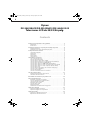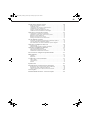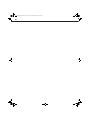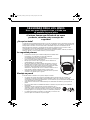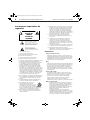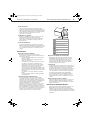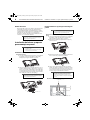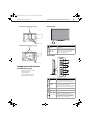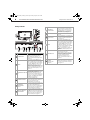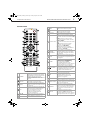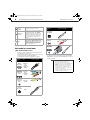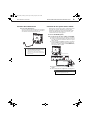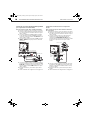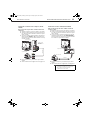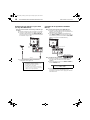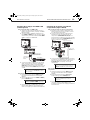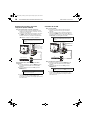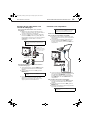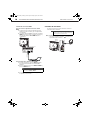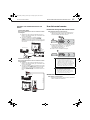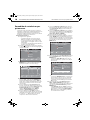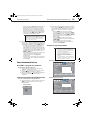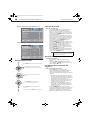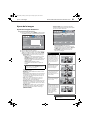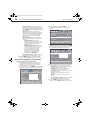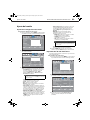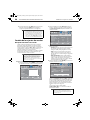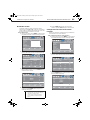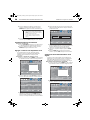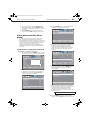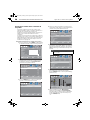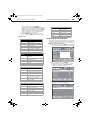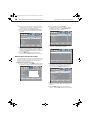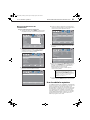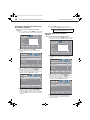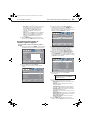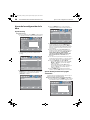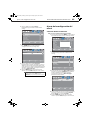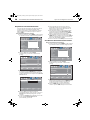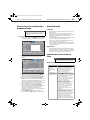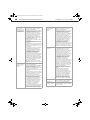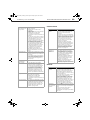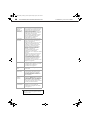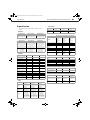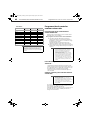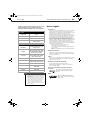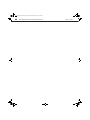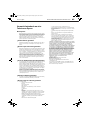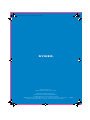Dynex DX-32L220A12 Manual de usuario
- Categoría
- Televisores LCD
- Tipo
- Manual de usuario

Televisores LCD de 24/32/46 pulg.
DX-24L230A12
DX-32L220A12
DX-46L261A12
GUÍA DEL USUARIO
DX-24L-32L-46L_11-0908_SP_V2.book Page 0 Thursday, August 25, 2011 3:01 PM

ii
Dynex
DX-24L230A12/DX-32L220A12/DX-46L261A12
Televisores LCD de 24/32/46 pulg.
Contents
Instrucciones importantes de seguridad . . . . . . . . . . . . . . . . . . . . . . . . . . 2
Advertencias . . . . . . . . . . . . . . . . . . . . . . . . . . . . . . . . . . . . . . . . . . . . . . . . . . . . . . . . . . . . . 2
Precauciones . . . . . . . . . . . . . . . . . . . . . . . . . . . . . . . . . . . . . . . . . . . . . . . . . . . . . . . . . . . . . 3
Instalación de la base o soporte para montaje en pared . . . . . . . . . . . 4
Instalación de la base . . . . . . . . . . . . . . . . . . . . . . . . . . . . . . . . . . . . . . . . . . . . . . . . . . . . . 4
Instalación de un soporte para montaje en pared . . . . . . . . . . . . . . . . . . . . . . . . . . 4
Componentes del televisor . . . . . . . . . . . . . . . . . . . . . . . . . . . . . . . . . . . . . . . 5
Contenido del paquete . . . . . . . . . . . . . . . . . . . . . . . . . . . . . . . . . . . . . . . . . . . . . . . . . . . 5
Vista frontal . . . . . . . . . . . . . . . . . . . . . . . . . . . . . . . . . . . . . . . . . . . . . . . . . . . . . . . . . . . . . . 5
Vista lateral . . . . . . . . . . . . . . . . . . . . . . . . . . . . . . . . . . . . . . . . . . . . . . . . . . . . . . . . . . . . . . . 5
Vista posterior . . . . . . . . . . . . . . . . . . . . . . . . . . . . . . . . . . . . . . . . . . . . . . . . . . . . . . . . . . . . 6
Control remoto . . . . . . . . . . . . . . . . . . . . . . . . . . . . . . . . . . . . . . . . . . . . . . . . . . . . . . . . . . . 7
Haciendo las conexiones . . . . . . . . . . . . . . . . . . . . . . . . . . . . . . . . . . . . . . . . . 8
¿Qué conexión debo usar? . . . . . . . . . . . . . . . . . . . . . . . . . . . . . . . . . . . . . . . . . . . . . . . . 8
Conexión de la alimentación . . . . . . . . . . . . . . . . . . . . . . . . . . . . . . . . . . . . . . . . . . . . . . 9
Conexión de una caja de cable o satélite . . . . . . . . . . . . . . . . . . . . . . . . . . . . . . . . . . . 9
Conexión de una antena o TV por cable (sin caja decodificadora) . . . . . . . . . . 12
Conexión de un reproductor de DVD o Blu-ray . . . . . . . . . . . . . . . . . . . . . . . . . . . . 12
Conexión de un equipo con HDMI o DVI (calidad óptima) . . . . . . . . . . . . . . . . . 13
Conexión de un equipo con video de componentes (mejor calidad) . . . . . . . 13
Conexión de un equipo con video compuesto (buena calidad) . . . . . . . . . . . . 14
Conexión de un VCR . . . . . . . . . . . . . . . . . . . . . . . . . . . . . . . . . . . . . . . . . . . . . . . . . . . . . 14
Conexión de una videocámara o una consola de videojuegos . . . . . . . . . . . . . 15
Conexión a una computadora . . . . . . . . . . . . . . . . . . . . . . . . . . . . . . . . . . . . . . . . . . . . 15
Conexión de auriculares . . . . . . . . . . . . . . . . . . . . . . . . . . . . . . . . . . . . . . . . . . . . . . . . . 16
Conexión a un sistema de cine en casa básico . . . . . . . . . . . . . . . . . . . . . . . . . . . . 17
Uso del control remoto . . . . . . . . . . . . . . . . . . . . . . . . . . . . . . . . . . . . . . . . . 17
Instalación de las pilas del control remoto . . . . . . . . . . . . . . . . . . . . . . . . . . . . . . . . 17
Orientación del control remoto . . . . . . . . . . . . . . . . . . . . . . . . . . . . . . . . . . . . . . . . . . 17
Encendido de su televisor por primera vez . . . . . . . . . . . . . . . . . . . . . . . 18
Funcionamiento básico . . . . . . . . . . . . . . . . . . . . . . . . . . . . . . . . . . . . . . . . . 19
Encendido o apagado de su televisor . . . . . . . . . . . . . . . . . . . . . . . . . . . . . . . . . . . . . 19
Selección de la fuente de entrada de video . . . . . . . . . . . . . . . . . . . . . . . . . . . . . . . 19
Usando los menús de pantalla . . . . . . . . . . . . . . . . . . . . . . . . . . . . . . . . . . . . . . . . . . . 19
Navegación de los menús . . . . . . . . . . . . . . . . . . . . . . . . . . . . . . . . . . . . . . . . . . . . . . . . 20
Selección de un canal . . . . . . . . . . . . . . . . . . . . . . . . . . . . . . . . . . . . . . . . . . . . . . . . . . . . 20
Ajuste del volumen . . . . . . . . . . . . . . . . . . . . . . . . . . . . . . . . . . . . . . . . . . . . . . . . . . . . . . 20
Visualización de la información del programa . . . . . . . . . . . . . . . . . . . . . . . . . . . . . 20
Ajuste de la imagen . . . . . . . . . . . . . . . . . . . . . . . . . . . . . . . . . . . . . . . . . . . . . 21
Ajuste de la imagen del televisor . . . . . . . . . . . . . . . . . . . . . . . . . . . . . . . . . . . . . . . . . 21
Ajuste de la imagen de la computadora . . . . . . . . . . . . . . . . . . . . . . . . . . . . . . . . . . 22
Ajuste del sonido . . . . . . . . . . . . . . . . . . . . . . . . . . . . . . . . . . . . . . . . . . . . . . . 23
Ajuste de la configuración del sonido . . . . . . . . . . . . . . . . . . . . . . . . . . . . . . . . . . . . 23
Reproducción de sólo audio de TV . . . . . . . . . . . . . . . . . . . . . . . . . . . . . . . . . . . . . . . 23
DX-24L-32L-46L_11-0908_SP_V2.book Page ii Thursday, August 25, 2011 3:01 PM

iii
Cambio de los ajustes de canales . . . . . . . . . . . . . . . . . . . . . . . . . . . . . . . . 24
Búsqueda automática de canales . . . . . . . . . . . . . . . . . . . . . . . . . . . . . . . . . . . . . . . . . 24
Ocultando canales . . . . . . . . . . . . . . . . . . . . . . . . . . . . . . . . . . . . . . . . . . . . . . . . . . . . . . . 25
Configuración de una lista de canales favoritos . . . . . . . . . . . . . . . . . . . . . . . . . . . 25
Visualización de un canal favorito . . . . . . . . . . . . . . . . . . . . . . . . . . . . . . . . . . . . . . . . 26
Agregar o cambiar una etiqueta de canal . . . . . . . . . . . . . . . . . . . . . . . . . . . . . . . . . 26
Verificación de la intensidad de la señal digital . . . . . . . . . . . . . . . . . . . . . . . . . . . . 26
Ajuste de los controles de los padres . . . . . . . . . . . . . . . . . . . . . . . . . . . . 27
Configuración o cambio de la contraseña . . . . . . . . . . . . . . . . . . . . . . . . . . . . . . . . . 27
Ajuste de los niveles de los controles de los padres . . . . . . . . . . . . . . . . . . . . . . . 28
Bloqueo de TV sin clasificación . . . . . . . . . . . . . . . . . . . . . . . . . . . . . . . . . . . . . . . . . . . 29
Bloqueo de los botones de control . . . . . . . . . . . . . . . . . . . . . . . . . . . . . . . . . . . . . . . 30
Descarga de información de clasificaciones . . . . . . . . . . . . . . . . . . . . . . . . . . . . . . . 31
Uso de subtítulos optativos . . . . . . . . . . . . . . . . . . . . . . . . . . . . . . . . . . . . . 31
Activación o desactivación de la función de subtítulos optativos . . . . . . . . . . 32
Selección del modo de subtítulos optativos . . . . . . . . . . . . . . . . . . . . . . . . . . . . . . 32
Personalización de los estilos de subtítulos optativos digitales . . . . . . . . . . . . 33
Ajuste de la configuración de la hora . . . . . . . . . . . . . . . . . . . . . . . . . . . . 34
Ajuste del reloj . . . . . . . . . . . . . . . . . . . . . . . . . . . . . . . . . . . . . . . . . . . . . . . . . . . . . . . . . . 34
Ajuste del temporizador de apagado automático . . . . . . . . . . . . . . . . . . . . . . . . . 34
Ajuste de la configuración del menú . . . . . . . . . . . . . . . . . . . . . . . . . . . . 35
Selección del idioma del menú . . . . . . . . . . . . . . . . . . . . . . . . . . . . . . . . . . . . . . . . . . . 35
Etiquetando una fuente de entrada . . . . . . . . . . . . . . . . . . . . . . . . . . . . . . . . . . . . . . 36
Visualización de información del sistema . . . . . . . . . . . . . . . . . . . . . . . . . . . . . . . . . 36
Para restaurar la configuración predeterminada . . . . . . . . . . . . . . . . . 37
Mantenimiento . . . . . . . . . . . . . . . . . . . . . . . . . . . . . . . . . . . . . . . . . . . . . . . . . 37
Limpieza . . . . . . . . . . . . . . . . . . . . . . . . . . . . . . . . . . . . . . . . . . . . . . . . . . . . . . . . . . . . . . . . 37
Reparación . . . . . . . . . . . . . . . . . . . . . . . . . . . . . . . . . . . . . . . . . . . . . . . . . . . . . . . . . . . . . . 37
Localización y corrección de fallas . . . . . . . . . . . . . . . . . . . . . . . . . . . . . . . 37
Video y audio . . . . . . . . . . . . . . . . . . . . . . . . . . . . . . . . . . . . . . . . . . . . . . . . . . . . . . . . . . . . 37
Control remoto . . . . . . . . . . . . . . . . . . . . . . . . . . . . . . . . . . . . . . . . . . . . . . . . . . . . . . . . . . 39
General . . . . . . . . . . . . . . . . . . . . . . . . . . . . . . . . . . . . . . . . . . . . . . . . . . . . . . . . . . . . . . . . . 39
Especificación . . . . . . . . . . . . . . . . . . . . . . . . . . . . . . . . . . . . . . . . . . . . . . . . . . 41
Programación de controles remotos universales . . . . . . . . . . . . . . . . . 42
Programación de un control remoto universal diferente . . . . . . . . . . . . . . . . . . 42
Para obtener ayuda e información adicional… . . . . . . . . . . . . . . . . . . . . . . . . . . . . 42
Códigos comunes para controles remotos universales . . . . . . . . . . . . . . . . . . . . 42
Avisos Legales . . . . . . . . . . . . . . . . . . . . . . . . . . . . . . . . . . . . . . . . . . . . . . . . . . 43
Garantía limitada de un año - Televisores Dynex . . . . . . . . . . . . . . . . . 45
DX-24L-32L-46L_11-0908_SP_V2.book Page iii Thursday, August 25, 2011 3:01 PM

iv
DX-24L-32L-46L_11-0908_SP_V2.book Page iv Thursday, August 25, 2011 3:01 PM

1
Al mismo tiempo que disfruta de su nuevo
producto, recuerde estos consejos de
seguridad
¿De qué se trata?
La experiencia de entretenimiento del cine en casa es una tendencia que se desarrolla cada día más,
y televisores de grandes dimensiones son compras muy populares. Sin embargo, los televisores no
siempre están colocados en bases adecuadas o instalados según las recomendaciones del
fabricante. Nuestra compañía y la industria de los productos electrónicos de consumo se han
comprometido a hacer del entretenimiento en casa algo agradable y seguro.
Los televisores que se colocan de forma inadecuada en tocadores, libreros, estantes, escritorios,
altavoces, baúles o carros pueden voltearse y causar lesiones.
La seguridad primera
• El tamaño de la base para el televisor no puede acomodar todos
los modelos. Use solamente una base para televisor
recomendada para el peso de su televisor.
• Lea cuidadosamente y entienda las instrucciones que se incluyen
para el uso adecuado de este producto.
• No deje que los niños suban o jueguen con los sistemas de
entretenimiento ni con televisores.
• No coloque televisores sobre muebles que pueden usarse con
facilidad como escalones, tales como un cajón o una cómoda.
• Recuerde que los niños pueden emocionarse fácilmente viendo
programas, especialmente en televisores de grandes
dimensiones. Asegúrese de colocar o instalar el televisor en un
lugar donde no pueda empujarlo, jalarlo o hacerlo caer.
• Asegúrese de encaminar todos los cables de manera que niños
curiosos no los puedan jalar o agarrar.
Montaje en pared
Si decide montar su televisor en la pared, siempre recuerde:
• Un tamaño de soporte de montaje en pared no puede acomodar todos los modelos. Use
solamente un soporte de montaje en pared adaptado al peso de su televisor y que está
recomendado por el fabricante del televisor, en este manual o por un laboratorio independiente
como adecuado para su televisor.
• Siga todas las instrucciones suministradas por los fabricantes del televisor y del soporte de
pared.
• En caso de duda sobre su habilidad de instalar su televisor en pared, llame a un instalador
profesional.
• Asegúrese de que la pared donde se instale el televisor es la
adecuada. Ciertos soportes de montaje en pared no están diseñados
para el montaje en una pared adosada a vigas de acero o bloques de
hormigón ligero. Si no está seguro, llame a un instalador profesional.
• Los televisores pueden ser pesados. Se necesita por lo menos dos
personas para una instalación en pared segura.
f
SEGURIDAD PARA LOS NIÑOS
Hace una gran diferencia cómo y dónde usa
su pantalla de panel plano
DX-24L-32L-46L_11-0908_SP_V2.book Page 1 Thursday, August 25, 2011 3:01 PM

2
Instrucciones importantes de seguridadDX-24L230A12/DX-32L220A12/DX-46L261A12
Instrucciones importantes de
seguridad
1 Lea estas instrucciones.
2 Conserve estas instrucciones.
3 Preste atención a todas las advertencias.
4 Siga todas las instrucciones.
5 No utilice este aparato cerca del agua.
6 Limpie únicamente con un paño seco.
7 No bloquee ninguna abertura de ventilación. Instale
de acuerdo a las instrucciones del fabricante.
8 No instale la unidad cerca de fuentes de calor tales
como radiadores, estufas u otros aparatos (por
ejemplo amplificadores) que produzcan calor.
9 No anule el propósito de seguridad del enchufe
polarizado o con conexión a tierra. Un enchufe
polarizado tiene dos clavijas planas, una más ancha
que la otra. Un enchufe del tipo de conexión a tierra
tiene dos espigas y una tercera clavija de tierra. La
espiga ancha o tercera clavija se proporcionan para
su seguridad. Si el enchufe proporcionado no entra
en el tomacorriente, consulte con un electricista
para reemplazar el tomacorriente obsoleto.
10 Evite caminar sobre el cable de alimentación o que
éste sea aplastado especialmente en los enchufes,
los receptáculos y el punto donde éste sale del
aparato.
11 Se deben utilizar únicamente los aditamentos y
accesorios especificados por el fabricante.
12 Usar solamente con carros, bases,
trípodes, plataformas o mesas
especificadas por el fabricante o que
se vendan con el producto. Cuando se
usa un carro, debe tener precaución al
mover la combinación del carro y el aparato para
evitar lesionarse si el conjunto se da vuelta.
13 Desconecte este aparato durante tormentas de
rayos o cuando no se utilice por un periodo de
tiempo extendido.
14 Remita todas las reparaciones a personal de servicio
calificado. El servicio de reparación de este aparato
se requiere cuando haya sido dañado de cualquier
manera, como cuando se ha dañado el cable de
corriente o el enchufe o se ha derramado líquido u
objetos han caído dentro del aparato o el aparato ha
sido expuesto a la lluvia o humedad, cuando éste no
funciona normalmente o cuando se ha caído.
15 El tomacorriente de pared es el dispositivo de
desconexión. El enchufe deberá permanecer listo
para su uso.
16 Un aparato con un enchufe de tres espigas con
conexión a tierra es un aparato de Clase I que
necesita ser conectado a tierra para prevenir un
posible choque eléctrico. Asegúrese de conectar el
aparato de clase I a un tomacorriente con conexión a
tierra de tres espigas.
17 Las pilas del control remoto no deben ser expuestas
al calor excesivo tal como la luz del sol, el fuego, etc.
18 Este aparato no debe exponerse a goteo o
salpicaduras y no deben colocarse objetos llenos de
líquidos, tales como vasijas, sobre el aparato.
Advertencias
Peligro de choque eléctrico
Para reducir el riesgo de incendio o choque eléctrico, no
remueva ninguna cubierta ni exponga el equipo a la lluvia
o la humedad. En el interior no hay piezas que requieran
mantenimiento por el usuario. Para realizar reparaciones
acuda a técnicos de servicio calificado.
Rayos
Para protección adicional del receptor del equipo durante
una tormenta eléctrica o cuando se deje sin supervisión o
sin usar por largos periodos de tiempo, desconéctelo del
tomacorriente y desconecte la antena o el sistema de
cable. Esto ayudará a evitar daños a su equipo y lesiones
personales debidos a rayos o sobretensiones en las líneas
de alimentación.
Líneas de alto voltaje
Un sistema de antena externa no debe ubicarse en las
inmediaciones de líneas de corriente u otros circuitos de
luz eléctrica o de energía o donde pueda caer sobre
dichos circuitos o líneas de corriente. Al instalar un
sistema de antena exterior, se debe tener cuidado
extremo para no tocar los circuitos o líneas de
alimentación ya que el contacto con ellos podría ser fatal.
Manejo del panel LCD
• La pantalla de su televisor está hecha de vidrio. No
deje caer su televisor ni golpee, sacuda o aplique
presión fuerte al panel LCD. Si la pantalla se quiebra,
tenga cuidado al recoger el vidrio quebrado.
• Si se quiebra el panel LCD, asegúrese de no tocar el
líquido dentro del panel. Esto podría causar
inflamación de la piel.
• Si el líquido entra en su boca, haga gárgaras
inmediatamente, enjuague y consulte con su doctor.
También, si el líquido entra en sus ojos o toca su piel,
consulte con su doctor después de enjuagarse por lo
menos por 15 minutos o más con agua limpia.
CUIDADO
RIESGO DE
CHOQUE
ELÉCTRICO
NO ABRIR
Este símbolo que indica voltaje
peligroso que puede constituir un
riesgo de choque eléctrico está
presente dentro de su televisor. Esta
etiqueta se encuentra ubicada en la
parte posterior de su televisor.
Este símbolo indica que hay
instrucciones importantes de
operación y mantenimiento en la
literatura que acompaña a su televisor.
DX-24L-32L-46L_11-0908_SP_V2.book Page 2 Thursday, August 25, 2011 3:01 PM

Instrucciones importantes de seguridad
3
DX-24L230A12/DX-32L220A12/DX-46L261A12
Piezas de repuesto
Cuando se necesiten repuestos, asegúrese de que el
técnico de reparación use repuestos especificados por el
fabricante o que tengan las mismas características que la
pieza original. Las substituciones no autorizadas pueden
resultar en incendio, choque eléctrico, lesiones
personales u otros peligros.
Verificación de seguridad
Después de completar la revisión o reparación de este
equipo, pídale al técnico de servicio que realice
verificaciones de seguridad rutinarias para determinar
que el televisor se encuentra en perfecto estado de
funcionamiento.
Fuente de alimentación
Su televisor debe funcionar únicamente con el tipo de
fuente de alimentación indicada en la etiqueta de marca.
Si no está seguro del tipo de fuente de alimentación en su
casa, consulte un electricista o a la compañía local de
energía.
Precauciones
Daños que requieren reparación
Desconecte este televisor del tomacorriente y
encomiende su reparación a personal calificado bajo las
siguientes condiciones:
• Cuando el cable de alimentación o el enchufe esté
dañado o expuesto.
• Si se ha derramado líquido u objetos han caído
dentro de su televisor.
• Si el televisor ha sido expuesto a la lluvia o al agua.
• Si su televisor no funciona normalmente aún
siguiendo las instrucciones de operación. Ajuste
únicamente los controles que se describen en las
instrucciones de operación, ya que el ajuste
incorrecto de otros controles puede resultar en daño
y frecuentemente requerirá trabajo intensivo de un
técnico calificado para restaurar la operación normal
del televisor.
• Si su televisor se ha caído o dañado de cualquier
forma.
• Cuando su televisor exhiba un cambio significativo
en el rendimiento.
Conexión a tierra de la antena exterior
Si una antena externa o un sistema de cable están
conectados al televisor, asegúrese de que la antena o el
sistema de cable estén conectados a tierra, para proveer
una protección contra sobre voltajes y la acumulación de
cargas estáticas. El artículo 810 del código nacional
eléctrico, ANSI/NFPA N.º 70-1984 proporciona
información con respecto a la correcta conexión a tierra
del poste y de la estructura de soporte, la conexión a
tierra del alambre principal de una unidad de descarga de
antena, el tamaño de los conductores de la conexión a
tierra, la ubicación de la unidad de descarga de antena, la
conexión a los electrodos de conexión a tierra y los
requisitos para el electrodo de conexión a tierra.
Nota para el instalador del sistema CATV
El artículo 820 del Código Nacional de Electricidad
ANSI/NFPA No. 40 provee pautas para una conexión
correcta a tierra. Específicamente, expresa que la
conexión a tierra del cable debe estar conectada al
sistema de tierra del edificio, tan cerca al punto de
entrada del cable como sea práctico.
Condensación
La humedad se formará en el televisor si se lo mueve de
un ambiente fresco a uno cálido o si la temperatura del
salón sube repentinamente. Cuando esto sucede, el
rendimiento del televisor se verá afectado. Para prevenir
esto, deje el televisor en su nuevo ambiente sin usarlo
cerca de una hora antes de encenderlo o asegúrese de
que la temperatura ambiente suba gradualmente.
La condensación también se puede formar durante el
verano si el televisor se expone a la brisa de un aire
acondicionado. En esos casos, cambie la ubicación del
televisor.
Advertencia sobre teléfonos celulares
Para evitar interferencia con la imagen y el sonido de su
televisor, problemas de funcionamiento o incluso de
daños, mantenga sus teléfonos inalámbricos y celulares
alejados del televisor.
Instrucciones de fin de vida útil
Su televisor utiliza soldadura de estaño y plomo y una
lámpara fluorescente que contiene una pequeña
cantidad de mercurio. El desecho de estos materiales
puede ser regulado por razones ambientales. Su televisor
contiene también materiales que pueden ser reciclados y
reutilizados.
Cable conductor de entrada de
antena
Abrazadera de tierra
Unidad de descarga de antena
Conductores de conexión a
tierra
Abrazaderas de tierra
Sistemas de electrodos de tierra
para el servicio de alimentación
eléctrica
Equipo de servicio eléctrico
2
1
3
4
5
6
7
1
2
3
4
5
6
7
DX-24L-32L-46L_11-0908_SP_V2.book Page 3 Thursday, August 25, 2011 3:01 PM

4
Instalación de la base o soporte para montaje en paredDX-24L230A12/DX-32L220A12/DX-46L261A12
Píxeles inactivos
El panel de LCD contiene casi 3 millones de transistores de
película fina, que proporcionan una calidad de video
excepcionalmente nítida. Ocasionalmente unos cuantos
píxeles inactivos pueden aparecer en la pantalla como un
punto fijo de color azul, verde o rojo. Estos píxeles
inactivos no afectan adversamente el rendimiento de su
televisor, y no se consideran defectos.
Instalación de la base o soporte
para montaje en pared
Instalación de la base
Para instalar la base:
1 Coloque cuidadosamente el televisor con la pantalla
hacia abajo, sobre una superficie acolchonada y
limpia para protegerlo de daños y rayones.
2 Alinee los agujeros de los tornillos de la base con los
agujeros del borde inferior del televisor y asegure la
base con los tornillos suministrados (dos tornillos M5
x 8 mm para el televisor de 24 pulg., tres tornillos M5
x 8 mm para el televisor de 32 pulg. y cuatro tornillos
M5 x 8 mm para el televisor de 46 pulg.).
Instalación de un soporte para montaje en
pared
Para instalar su televisor en un soporte de montaje en
pared:
1 Coloque cuidadosamente el televisor con la pantalla
hacia abajo, sobre una superficie acolchonada y
limpia para protegerlo de daños y rayones.
2 Remueva los tornillos que fijan la base al soporte y
remueva la base.
3 Remueva los tornillos que sostienen la columna de la
base a su televisor y remueva la columna.
4 Fije el soporte de montaje en pared a su televisor
usando los agujeros de montaje en la parte posterior
de su televisor. Vea las instrucciones que vienen con
el soporte de montaje en pared para la información
de cómo colgar correctamente su televisor.
DX-24L230A12 (televisor de 24 pulg.)
Nota
La apariencia del producto en esta guía del usuario
puede variar con respecto al producto actual y es
sólo para propósitos explicativos.
Notas
• Si piensa montar en pared su televisor, no
ensamble la base.
• Guarde la base y sus tornillos en caso de que
decida usar la base en un futuro.
Nota
Se deberá prestar atención a la orientación de la
base. la parte ancha de la base debe estar orientada
hacia la parte frontal del televisor.
Guías
Agujeros de guía
Base
Tornillos M5 x 8 mm
Advertencia
Este aparato está diseñado para ser soportado por un
soporte de montaje en pared listado por UL.
Nota
La longitud de los tornillos del montaje en pared
varía según el soporte de montaje en pared que
compró. Para la longitud de los tornillos, vea las
instrucciones que vienen con el soporte de montaje
en pared.
Remueva los tornillos
3.94 pulg. (100 mm)
3.94 pulg. (100 mm)
Soportes de montaje en pared
DX-24L-32L-46L_11-0908_SP_V2.book Page 4 Thursday, August 25, 2011 3:01 PM

Componentes del televisor
5
DX-24L230A12/DX-32L220A12/DX-46L261A12
DX-32L220A12 (televisor de 32 pulg.)
DX-46L261A12 (televisor de 46 pulg.)
Componentes del televisor
Contenido del paquete
• Control remoto y pilas (2 AAA)
• Base con tornillos
•Cable compuesto
• Cable de alimentación de CA
• Guía de instalación rápida
Vista frontal
Vista lateral
7.84 pulg. (200 mm)
7.84 pulg. (200 mm)
Soportes de montaje en pared
23.62 pulg. (600 mm)
7.84 pulg. (200 mm)
Soportes de montaje en pared
N.° Elemento Descripción
Sensor del control
remoto
Recibe las señales del control remoto. No se
debe obstruir.
Indicador de
encendido
Se ilumina color rojo cuando su televisor se
encuentra en el modo de suspensión.
Para obtener más información, refiérase a la
sección “Encendido o apagado de su
televisor” en la página 19.
N.° Elemento Descripción
MENÚ
Permite acceder al menú de pantalla. Para
obtener más información, refiérase a la sección
“Navegación de los menús” en la página 20.
ENTRADA
Permite abrir la lista de fuentes de entrada
(INPUT SOURCE) y seleccionar una fuente de
entrada de video. Para obtener más
información, refiérase a la sección “Selección de
la fuente de entrada de video” en la página 19.
VOL+/VOL– Permiten subir o bajar el volumen.
CH /CH
Permite ir al siguiente canal o al anterior en la
lista de canales.
(Encendido)
Permite encender o apagar su televisor (modo
de suspensión). Cuando su televisor se
encuentra en el modo de suspensión, todavía
hay corriente fluyendo dentro de la unidad.
Para desconectar la corriente completamente,
desenchufe el cable de alimentación.
1
2
CH
VOL
VOL
MENU
INPUT
CH
1
2
3
4
5
DX-24L-32L-46L_11-0908_SP_V2.book Page 5 Thursday, August 25, 2011 3:01 PM

6
Componentes del televisorDX-24L230A12/DX-32L220A12/DX-46L261A12
Vista posterior
N.° Elemento Descripción
SALIDA DIGITAL
Conecte un amplificador de audio
digital en esta toma. Para obtener
más información, refiérase a la
sección “Usando audio digital” en la
página 17.
HDMI 1
Conecte un equipo HDMI en esta
toma. Un cable de HDMI lleva el
video y el audio. No necesita realizar
una conexión de audio cuando utilice
un equipo HDMI. Para obtener más
información, refiérase a la sección
“Conexión de un reproductor de DVD
o Blu-ray” en la página12 o a la
sección “Conexión de un equipo con
HDMI o DVI (calidad óptima)” en la
página 13.
ENTRADA DE AUDIO DE
PC
Conecte el audio de una
computadora o un equipo con DVI en
esta toma. Para obtener más
información, refiérase a la sección
“Conexión a una computadora” en la
página 15 o a la sección “Conexión de
un equipo con HDMI o DVI (calidad
óptima)” en la página 13.
ENTRADA VGA DE PC
Conecte el video de una
computadora en esta toma. Para
obtener más información, refiérase a
la sección “Conexión a una
computadora” en la página 15.
ENTRADA DE
COMPONENTES
Y, P
B, PR
Conecte el video para un equipo con
video de componentes a estas tomas.
Para obtener más información,
refiérase a la sección “Conexión de un
equipo con video de componentes
(mejor calidad)” en la página 13.
AUDIO IZQ./DER. DE
COMPONENTES
Conecte el audio para un equipo con
video de componentes a las tomas Y,
P
B, PR. Para obtener más información,
refiérase a la sección “Conexión de un
equipo con video de componentes
(mejor calidad)” en la página 13.
AC
IN
PC IN
COMPONENT IN
ANT/ CABLE IN
PB
P
R
DIGITAL OUTPUT
VGA
AUDIO
Y
AUDIO
LR
HDMI 1
VIDEO
AV IN
AUDIOL
L
R
AUDIO
R
AUDIO OUT
HDMI 2
SERVICE PORT
1
2
3
4
5
6
ENTRADA DE
ANTENA/CABLE
Conecte su antena o sistema de TV
por cable a esta toma. Para obtener
más información, see "Conexión de
una antena o TV por cable (sin caja
decodificadora)" en la página 12.
Puerto de servicio
Sólo para actualización de software.
No lo use.
(auriculares)
Conecte auriculares a esta toma. Para
obtener más información, refiérase a
la sección “Conexión de auriculares”
en la página 16.
HDMI2
Conecte un equipo HDMI en esta
toma. Un cable de HDMI lleva el
video y el audio. No necesita realizar
una conexión de audio cuando utilice
un equipo HDMI. Para obtener más
información, refiérase a la sección
“Conexión de un reproductor de DVD
o Blu-ray” en la página12 o a la
sección “Conexión de un equipo con
HDMI o DVI (calidad óptima)” en la
página 13.
ENTRADA DE AV
Conecte un equipo estándar de video
compuesto, tal como una
videograbadora a estas tomas. Para
obtener más información, refiérase a
la sección “Conexión de un equipo
con video compuesto (buena
calidad)” en la página 14 o a la
sección “Conexión de un VCR” en la
página 14.
SALIDA DE AUDIO
IZQ./DER.
(salida de audio
analógico)
Conecte un sistema de sonido
analógico en estas tomas. Para
obtener más información, refiérase a
la sección “Usando audio analógico”
en la página 17.
N.° Elemento Descripción
7
8
9
10
11
12
DX-24L-32L-46L_11-0908_SP_V2.book Page 6 Thursday, August 25, 2011 3:01 PM

Componentes del televisor
7
DX-24L230A12/DX-32L220A12/DX-46L261A12
Control remoto
N.° Botón Descripción
ENTRADA
Permite abrir la lista de fuentes de entrada
(INPUT SOURCE) y seleccionar una fuente de
entrada de video. Para obtener más
información, refiérase a la sección “Selección
de la fuente de entrada de video” en la
página 19.
Botones
numéricos
Permite ingresar números de canal y la
contraseña de control de los padres.
. (Punto)
Presione ingresar un número de subcanal
digital. Para obtener más información,
refiérase a la sección “Selección de un canal”
en la página 20.
INFO
Permite mostrar información de estado del
televisor, tal como el número de canal, el
nombre del canal (si está disponible) o la
fuente de la señal. Para obtener más
información, refiérase a la sección
“Visualización de la información del
programa” en la página 20.
Permite navegar a través de los menús de
pantalla y ajustar la configuración.
ENTRAR
Permite confirmar las selecciones o los
cambios.
INFO
MENU
MUTE
GUIDE
RECALL
EXIT
INPUT
POWER
VOL CH
ZOO M
COMP
HDMI
SLEEP
MTS/SAP
AUDIO
TV
CH-LIST
VGA
FAVORITE
11
77
44
22
88
55
00
33
99
66
VIDEO
PICTURE
CCD
1
2
3
4
5
6
MENÚ Permite acceder al menú de pantalla.
SILENCIAR
Permite silenciar el sonido. Presione el botón
de nuevo para restaurar el sonido.
VOL+/VOL– Permiten subir o bajar el volumen.
Entrada de video
Permite seleccionar la fuente de entrada.
VIDEO: permite seleccionar un equipo
conectado a las tomas de entrada de AV (AV
IN).
HDMI: presione una o más veces para
seleccionar el equipo conectado a la toma
HDMI 1 o HDMI 2.
TV: permite seleccionar la fuente de entrada
de TV.
COMP: permite seleccionar el equipo
conectado a las tomas de video de
componentes (COMPONENT).
VGA: permite seleccionar el equipo
conectado a la toma de entrada VGA de la
computadora ( PC IN VGA).
APAGADO
AUTOMÁTICO
Permite configurar el temporizador de
apagado automático. Para obtener más
información, refiérase a la sección “Ajuste
del temporizador de apagado automático”
en la página 34.
ZOOM
Permite seleccionar la relación de aspecto.
Para obtener más información, refiérase a la
sección “Ajuste de la imagen del televisor”
en la página 21.
IMAGEN
Permite seleccionar el modo de imagen. Se
puede seleccionar entre Vivid (Vivo),
Standard (Estándar), Energy Saving
(Ahorro de energía) o Custom
(Personalizado). Para obtener más
información, refiérase a la sección “Ajuste de
la imagen del televisor” en la página 21.
(Encendido)
Permite encender o apagar su televisor
(Modo de suspensión). Cuando su televisor
está apagado, todavía fluye corriente dentro
de la unidad. Para desconectar la corriente,
desenchufe el cable de alimentación.
REGRESAR Permite ir al último canal visto.
GUÍA
Presione para mostrar la guía de
programación. Para obtener más
información, refiérase a la sección
“Visualización de la información del
programa” en la página 20.
SALIR Permite cerrar el menú de pantalla.
CANAL+/CANAL–
Permite ir al siguiente canal o al anterior en
la lista de canales. Para obtener más
información, refiérase a la sección “Selección
de un canal” en la página 20.
FAVORITOS
Permite abrir la lista de canales favoritos
(Favorites). Para obtener más información,
refiérase a la sección “Configuración de una
lista de canales favoritos” en la página 25 y
“Visualización de un canal favorito” en la
página 26.
MTS/SAP
En el modo de TV analógica, permite
seleccionar Stereo (Estéreo), Mono
(Monofónico) o SAP. Para obtener más
información, refiérase a la sección “Ajuste de
la configuración del sonido” en la página 23.
N.° Botón Descripción
7
8
9
10
11
12
13
14
15
16
17
18
19
20
DX-24L-32L-46L_11-0908_SP_V2.book Page 7 Thursday, August 25, 2011 3:01 PM

8
Haciendo las conexionesDX-24L230A12/DX-32L220A12/DX-46L261A12
Haciendo las conexiones
¿Qué conexión debo usar?
Su televisor cuenta con varios tipos de conexiones para
conectar equipos a su televisor.
Para obtener la calidad de video óptima, deberá conectar
un equipo a la mejor conexión disponible.
Use las siguientes tablas para identificar los cables:
Se puede usar una toma HDMI para conectar un equipo
con DVI a su televisor. Necesitará conectar un adaptador
HDMI a DVI en un extremo del cable HDMI que se conecta
al equipo con DVI.
LISTA DE
CANALES
Permite mostrar la lista de canales.
SUBTÍTULOS
OPTATIVOS
Permite activar o desactivar los subtítulos
optativos. Se puede seleccionar On, Off
(Activado/desactivado) o CC on Mute
(Subtítulos cuando esté silenciado). Para
obtener más información, refiérase a la
sección “Activación o desactivación de la
función de subtítulos optativos” en la
página 32.
AUDIO
Permite seleccionar un modo de audio. Se
puede seleccionar Standard (Estándar),
News (Noticias), Music (Música), Movie
(Película) o Custom (Personalizado). Para
obtener más información, refiérase a la
sección “Ajuste de la configuración del
sonido” en la página 23.
Tipo de
conexión y
toma
Calidad de
video
Conector del cable
HDMI
video/audio
Óptima (use
si sus
equipos
cuentan con
HDMI)
Video de
componentes
(requiere una
conexión de
audio)
Mejor que
video
compuesto o
coaxial
Video
compuesto
(requiere una
conexión de
audio)
Mejor que
coaxial
Coaxial
video/audio
Buena
N.° Botón Descripción
21
22
23
Tipo de
conexión y
toma
Conectores de cable
Audio digital
óptico (SPDIF)
Audio
analógico
VGA
(computadora)
video y audio
Precauciones
• Revise las tomas para determinar la posición y el
tipo antes de hacer las conexiones.
• Las conexiones flojas pueden resultar en
problemas de imagen o de color. Verifique que
todas las conexiones estén bien apretadas y
seguras.
• El equipo de audio/video externo mostrado
puede ser diferente a su equipo. Si tiene
cualquier pregunta, refiérase los documentos
que vinieron con su equipo.
• Siempre desenchufe el cable de alimentación
cuando conecte equipos externos.
DX-24L-32L-46L_11-0908_SP_V2.book Page 8 Thursday, August 25, 2011 3:01 PM

Haciendo las conexiones
9
DX-24L230A12/DX-32L220A12/DX-46L261A12
Conexión de la alimentación
Para conectar la alimentación:
• Conecte el cable de alimentación de CA a la toma de
CA en la parte posterior de su televisor y enchufe el
otro extremo en un tomacorriente de CA.
Conexión de una caja de cable o satélite
Muchas de las cajas de TV por cable o satélite tienen más
de un tipo de conexión. Para obtener el mejor video,
debería usar el mejor tipo de conexión disponible. Para
obtener más información, refiérase a la sección “¿Qué
conexión debo usar?” en la página 8.
Uso de un cable HDMI (óptima)
Para conectar una caja de cable o satélite usando HDMI:
1 Apague su televisor y todos los equipos conectados.
2 Conecte el cable entrante de la toma de pared de TV
por cable a la toma de entrada de cable en la caja de
cable o satélite.
3 Conecte un cable de HDMI (no incluido) a una de las
tomas de HDMI en la parte posterior o lateral de su
televisor y a la toma de salida de HDMI (HDMI OUT)
en la caja de cable o satélite.
4 Encienda su televisor y encienda la caja de cable o
satélite.
5 Utilice el Asistente de configuración en la página 18.
Notas
• Su televisor debe funcionar únicamente con la
fuente de alimentación indicada en la etiqueta.
• Siempre que desenchufe el cable de
alimentación de CA del tomacorriente de CA
cuando no va a usar su televisor por un periodo
largo de tiempo.
Notas
Un cable de HDMI lleva el audio y el video. No
necesita usar ningún cable de audio.
PC IN
COMPONENT IN
ANT/ CABLE IN
P
B
PR
DIGITAL OUTPUT
VGA
AUDI O
Y
AUDI O
LR
HDMI 1
Vista posterior del televisor
Cable de HDMI
Caja de cable o satélite
DX-24L-32L-46L_11-0908_SP_V2.book Page 9 Thursday, August 25, 2011 3:01 PM

10
Haciendo las conexionesDX-24L230A12/DX-32L220A12/DX-46L261A12
Usando una conexión de DVI (igual calidad que HDMI
pero requiere una conexión de audio)
Para conectar una caja de cable o satélite usando DVI:
1 Apague su televisor y todos los equipos conectados.
2 Conecte el cable entrante de la toma de pared de TV
por cable a la toma de entrada de cable en la caja de
cable o satélite.
3 Conecte un adaptador de HDMI a DVI (no incluido)
en un extremo de un cable de HDMI (no incluido) y
conéctelo a la toma de salida de DVI (DVI OUT) en la
caja de cable o satélite.
4 Conecte el otro extremo del cable de HDMI a la toma
HDMI1 o HDMI 2 en la parte posterior o lateral de
su televisor.
5 Conecte un cable de audio de 3.5 mm (no incluido) a
la toma de entrada de audio de la computadora (PC
AUDIO IN) en la parte posterior de su televisor y a la
toma de salida de audio (AUDIO OUT) en la caja de
cable o satélite.
6 Encienda su televisor y encienda la caja de cable o
satélite.
7 Utilice el Asistente de configuración en la página 18.
Usando una conexión de video de componentes
(mejor)
Para conectar una caja de cable o satélite usando video
de componentes:
1 Apague su televisor y todos los equipos conectados.
2 Conecte el cable entrante de la toma de pared de TV
por cable a la toma de entrada de cable en la caja de
cable o satélite.
3 Conecte un cable de video de componentes (no
incluido) a las tomas de entrada de video de
componentes (COMPONENT IN/Y, P
B, PR) en la
parte posterior de su televisor y a las tomas de salida
de video de componentes en la caja de cable o
satélite.
4 Conecte un cable de audio (no incluido) a las tomas
de audio Izq. y Der. (L, R) en la parte posterior de su
televisor y a las tomas de salida de audio en la caja
de cable o satélite.
5 Encienda su televisor y encienda la caja de cable o
satélite.
6 Utilice el Asistente de configuración en la página 18.
PC IN
COMPONENT IN
ANT/ CABLE IN
P
B
PR
DIGITAL OUTPUT
VGA
AUDI O
Y
AUDI O
LR
HDMI 1
Cable de HDMI con adaptador de HDMI a DVI
Cable de audio de 3.5 mm
Caja de cable o satélite
Vista posterior del televisor
COM
ANT/ CABLE IN
Y
AUDI O
PONEN T IN
PB
LR
PR
P
R
Vista
posterior del
televisor
Cable de video de componentes
Cable de audio
Caja de cable o satélite
DX-24L-32L-46L_11-0908_SP_V2.book Page 10 Thursday, August 25, 2011 3:01 PM

Haciendo las conexiones
11
DX-24L230A12/DX-32L220A12/DX-46L261A12
Usando una conexión de video compuesto (buena
calidad)
Para conectar una caja de cable o satélite usando video
compuesto:
1 Apague su televisor y todos los equipos conectados.
2 Conecte el cable entrante de la toma de pared de TV
por cable a la toma de entrada de cable en la caja de
cable o satélite.
3 Conecte un cable de audio (incluido) a las tomas de
video Izq. y Der. (VIDEO L y R) en la parte lateral de
su televisor y a las tomas de salida de audio en la caja
de cable o satélite.
4 Encienda su televisor y encienda la caja de cable o
satélite.
5 Utilice el Asistente de configuración en la página 18.
Usando una conexión coaxial (buena calidad)
Para conectar una caja de cable o satélite usando una
conexión coaxial:
1 Apague su televisor y todos los equipos conectados.
2 Conecte el cable entrante de la toma de pared de TV
por cable a la toma de entrada de cable en la caja de
cable o satélite.
3 Conecte un cable coaxial (no incluido) a la toma de
entrada de antena/TV por cable (ANT/CABLE IN) en
la parte posterior de su televisor y a la toma de salida
de coaxial en la caja de cable o satélite.
4 Encienda su televisor y encienda la caja de cable o
satélite.
5 Utilice el Asistente de configuración en la página 18.
VIDEO
AV IN
AUDIOL
L
R
AUDIO
R
AUDIO OUT
HDMI 2
SERVICE PORT
Vista lateral del televisor
Caja de cable o satélite
Cable compuesto
Los cables y las tomas
normalmente tienen los
mismos colores.
Notas
• Use un cable coaxial para eliminar la
interferencia y el ruido de las ondas de radio.
• No se debe atar el cable coaxial al de
alimentación ni a otros cables.
COMPONENT IN
ANT/ CABLE IN
P
B
Y
AUDI O
LR
PR
Caja de cable o satélite
Vista posterior del televisor
Cable coaxial
DX-24L-32L-46L_11-0908_SP_V2.book Page 11 Thursday, August 25, 2011 3:01 PM

12
Haciendo las conexionesDX-24L230A12/DX-32L220A12/DX-46L261A12
Conexión de una antena o TV por cable
(sin caja decodificadora)
Para conectar una antena o televisión por cable (sin caja
de cable):
1 Apague su televisor y todos los equipos conectados.
2 Conecte un cable coaxial (no incluido) a la toma de
entrada de antena/TV por cable (ANT/CABLE IN) en
la parte posterior de su televisor y a la toma de pared
de la antena o TV por cable.
3 Encienda su televisor y utilice el Asistente de
configuración en la página 18.
Conexión de un reproductor de DVD o
Blu-ray
Para conectar de un reproductor de DVD o Blu-ray:
1 Asegúrese de que el cable de alimentación de su
televisor esté desenchufado y que el reproductor de
DVD o Blu-ray esté apagado.
2 Conecte un cable de HDMI (no suministrado) a la
toma HDMI1 o HDMI2 en la parte posterior o lateral
de su televisor y a la toma de salida de HDMI (HDMI
OUT) en el reproductor de DVD o Blu-ray.
Para reproducir de un reproductor de DVD o Blu-ray:
1 encienda su televisor y presione INPUT (Entrada)
para abrir la lista de fuentes de entrada (INPUT
SOURCE).
2 Presione or para seleccionar HDMI 1 o HDMI 2 y
presione ENTER (Entrar).
3 Encienda el reproductor de DVD o Blu-ray y
seleccione el modo de salida. Refiérase a los
documentos que vienen con el equipo para obtener
más información.
Notas
• Use un cable coaxial para eliminar la
interferencia y el ruido de las ondas de radio.
• No se debe atar el cable coaxial al de
alimentación ni a otros cables.
• Si la antena no está instalada correctamente,
póngase en contacto con personal de servicio
calificado para corregir el problema.
COMPONENT IN
ANT/ CABLE IN
P
B
Y
AUDI O
LR
PR
Vista posterior del
televisor
Cable coaxial
Nota
También se puede presionar HDMI repetidamente
para seleccionar HDMI1 o HDMI2.
PC IN
DIGITAL OUTPUT
VGA
AUDI O
HDMI 1
Vista posterior del televisor
Reproductor de DVD o Blu-ray
Cable de HDMI
DX-24L-32L-46L_11-0908_SP_V2.book Page 12 Thursday, August 25, 2011 3:01 PM

Haciendo las conexiones
13
DX-24L230A12/DX-32L220A12/DX-46L261A12
Conexión de un equipo con HDMI o DVI
(calidad óptima)
Para conectar un equipo con HDMI o DVI:
1 Asegúrese de que el cable de alimentación de su
televisor esté desconectado y el equipo con HDMI o
DVI esté apagado.
2 Conecte un cable de HDMI (no suministrado) a la
toma HDMI1 o HDMI2 en la parte posterior o lateral
de su televisor y a la toma de salida de HDMI (HDMI
OUT) en el equipo con HDMI o DVI.
3 Si conecta un equipo con DVI, conecte un cable de
audio con mini conector estéreo (no incluido) a la
toma de entrada de audio de computadora (PC
AUDIO IN) en la parte posterior de su televisor y a la
toma de salida de audio (AUDIO OUT) en el equipo
con DVI.
Para reproducir desde un equipo con HDMI o DVI:
1 encienda su televisor y presione INPUT (Entrada)
para abrir la lista de fuentes de entrada (INPUT
SOURCE).
2 Presione or para seleccionar HDMI 1 o HDMI 2 y
presione ENTER (Entrar).
3 Encienda el equipo con HDMI o DVI y seleccione el
modo de salida. Refiérase a los documentos que
vienen con el equipo para obtener más información.
Conexión de un equipo con video de
componentes (mejor calidad)
Para conectar un equipo con video de componentes:
1 Asegúrese de que el cable de alimentación de su
televisor esté desconectado y el equipo con video
de componentes esté apagado.
2 Conecte un cable de video de componentes (no
incluido) a las tomas de entrada de video de
componentes (COMPONENT IN/Y, P
B, PR) en la
parte posterior de su televisor y a las tomas de salida
de video de componentes (COMPONENT OUT) en el
equipo con video de componentes.
3 Conecte un cable de audio (no incluido) a las tomas
de audio izq. y der. (L y R) en la parte posterior de su
televisor y a las tomas de salida de audio izq./der.
(L/R AUDIO OUT) en el equipo con video de
componentes.
Para reproducir video desde un equipo con video de
componentes:
1 encienda su televisor y presione INPUT (Entrada)
para abrir la lista de fuentes de entrada (INPUT
SOURCE).
2 Presione o para seleccionar Component
(Componentes) y presione ENTER (Entrar).
3 Encienda el equipo con video de componentes y
seleccione el modo de salida. Refiérase a los
documentos que vienen con el equipo para obtener
más información.
Nota
Cuando conecte el audio utilizando la entrada de
audio de computadora (PC AUDIO IN), la salida de
audio es analógica.
Nota
También se puede presionar HDMI repetidamente
para seleccionar HDMI1 o HDMI2.
PC IN
DIGITAL OUTPUT
VGA
AUDIO
HDMI 1
Vista posterior del televisor
Equipo con HDMI o DVI
Cable de HDMI o cable de
HDMI con adaptador de
HDMI a DVI
Nota: Si utiliza un adaptador de DVI
necesita utilizar un cable de audio de 3.5
mm para proveer la señal de audio.
Nota
Cuando conecte el audio utilizando las tomas de
audio izq. y der. (L y R audio), la salida de audio es
analógica.
Nota
También se puede presionar COMP para seleccionar
reproductor de DVD o Blu-ray con video de
componentes.
COM
ANT/ CABLE IN
Y
AUDI O
PONEN T IN
PB
LR
PR
P
R
Vista posterior
del televisor
Equipo con video de componentes
Cable de video de componentes
Cable de
audio
Los cables y las tomas
normalmente tienen los
mismos colores.
DX-24L-32L-46L_11-0908_SP_V2.book Page 13 Thursday, August 25, 2011 3:01 PM

14
Haciendo las conexionesDX-24L230A12/DX-32L220A12/DX-46L261A12
Conexión de un equipo con video
compuesto (buena calidad)
Para conectar un equipo con video compuesto:
1 Asegúrese de que el cable de alimentación de su
televisor esté desenchufado y el equipo con video
compuesto esté apagado.
2 Conecte un cable compuesto (incluido) a las tomas
de VIDEO y de audio izq./der. (L y R) en la parte
lateral de su televisor y a la tomas de salida de AV
(AV OUT) en el equipo con video compuesto.
Para reproducir video desde un equipo con video
compuesto:
1 encienda su televisor y presione INPUT (Entrada)
para abrir la lista de fuentes de entrada (INPUT
SOURCE).
2 Presione o para seleccionarAV y presione
ENTER (Entrar).
3 Encienda el equipo con video compuesto y
seleccione el modo de salida. Refiérase a los
documentos que vienen con el equipo para obtener
más información.
Conexión de un VCR
Para conectar un VCR:
1 Asegúrese de que el cable de alimentación del
televisor esté desconectado y que el VCR esté
apagado.
2 Conecte un cable de video compuesto (incluido) a
las tomas de VIDEO y audio izq. y der. (L y R) en la
parte lateral de su televisor y a las tomas de salida de
AV (AV OUT) en la videograbadora (VCR).
Para reproducir una cinta de video:
1 encienda su televisor y presione INPUT (Entrada)
para abrir la lista de fuentes de entrada (INPUT
SOURCE).
2 Presione o para seleccionarAV y presione
ENTER (Entrar).
3 Encienda la videograbadora (VCR) y seleccione el
modo de salida. Refiérase a los documentos que
vienen con la videograbadora (VCR) para obtener
más información.
Nota
Cuando conecte el audio utilizando las tomas de
audio izq. y der. (L y R audio), la salida de audio es
analógica.
Nota
También puede presionar VIDEO para seleccionar el
equipo con video compuesto.
VIDEO
AV IN
AUDIOL
L
R
AUDIO
R
AUDIO OUT
HDMI 2
SERVICE PORT
Vista lateral del
televisor
Equipo de video compuesto
Los cables y las tomas
normalmente tienen los mismos
colores.
Conecte amarillo con amarillo,
rojo con rojo y blanco con blanco.
Cable compuesto
Nota
Cuando conecte el audio utilizando las tomas de
audio izq. y der. (L y R audio), la salida de audio es
analógica.
Nota
También se puede presionar VIDEO para seleccionar
el VCR.
VIDEO
AV IN
AUDIOL
L
R
AUDIO
R
AUDIO OUT
HDMI 2
SERVICE PORT
Vista lateral del televisor
VCR
Los cables y las tomas
normalmente tienen los mismos
colores.
Conecte amarillo con amarillo,
rojo con rojo y blanco con blanco
.
Cable compuesto
DX-24L-32L-46L_11-0908_SP_V2.book Page 14 Thursday, August 25, 2011 3:01 PM

Haciendo las conexiones
15
DX-24L230A12/DX-32L220A12/DX-46L261A12
Conexión de una videocámara o una
consola de videojuegos
Para conectar una videocámara o una consola de
videojuegos:
1 Asegúrese de que el cable de alimentación del
televisor esté desconectado y que la videocámara o
consola de videojuegos esté apagada.
2 Conecte un cable de video compuesto (incluido) a
las tomas de VIDEO y audio izq. y der. (L y R) en la
parte lateral de su televisor y a la tomas de salida de
AV (AV OUT ) en la videocámara o consola de
videojuegos.
Para reproducir un video desde una videocámara o
consola de videojuegos:
1 encienda su televisor y presione INPUT (Entrada)
para abrir la lista de fuentes de entrada (INPUT
SOURCE).
2 Presione o para seleccionarAV y presione
ENTER (Entrar).
3 Encienda la videocámara o la consola de
videojuegos y seleccione el modo de salida.
Refiérase a los documentos que vienen con el
equipo para obtener más información.
Conexión a una computadora
Usando una conexión de VGA
Para conectar una computadora usando VGA:
1 Asegúrese de que el cable de alimentación de su
televisor esté desconectado y que la computadora
esté apagada.
2 Conecte un cable de VGA (no suministrado) a la
toma de entrada de VGA (VGA IN) en la parte
posterior de su televisor y a la toma de VGA en la
computadora.
3 Conecte un cable de audio con un mini conector
estéreo (no incluido) a la toma de entrada de audio
de computadora (PC IN AUDIO ) en la parte
posterior de su televisor y a la toma de salida de
línea (LINE OUT) o de audio (AUDIO OUT) en la
computadora.
Para reproducir video desde la computadora:
1 encienda su televisor y presione INPUT (Entrada)
para abrir la lista de fuentes de entrada (INPUT
SOURCE).
2 Presione o para seleccionar VGA y presione
ENTER (Entrar).
3 Encienda la computadora y ajuste las propiedades
de pantalla, si es necesario.
Nota
Cuando conecte el audio utilizando las tomas de
audio izq. y der. (L y R audio), la salida de audio es
analógica.
Nota
También se puede presionar VIDEO para seleccionar
el equipo.
VIDEO
AV IN
AUDIOL
L
R
AUDIO
R
AUDIO OUT
HDMI 2
SERVICE PORT
Vista lateral del televisor
Videocámara o consola de videojuegos
Los cables y las tomas
normalmente tienen los mismos
colores.
Conecte amarillo con amarillo, rojo
con rojo y blanco con blanco.
Cable compuesto
Consejo
Algunas computadoras cuentan con una toma HDMI.
Se puede usar un cable de HDMI para conectar la
computadora para obtener una mejor imagen.
Nota
También se puede presionar VGA para seleccionar la
computadora.
PC IN
DIGITAL OUTPUT
VGA
AUDI O
HDMI 1
Vista posterior del televisor
Cable de VGA
Cable de audio con mini conector estéreo
DX-24L-32L-46L_11-0908_SP_V2.book Page 15 Thursday, August 25, 2011 3:01 PM

16
Haciendo las conexionesDX-24L230A12/DX-32L220A12/DX-46L261A12
Usando una conexión de HDMI
Para conectar una computadora usando la entrada
HDMI:
1 Asegúrese de que el cable de alimentación de su
televisor esté desconectado y que la computadora
esté apagada.
2 Conecte un cable de HDMI (no incluido) a la toma de
HDMI en la parte posterior o lateral de su televisor y
a la toma de salida de HDMI (HDMI OUT) en la
computadora.
Para reproducir video desde la computadora:
1 encienda su televisor y presione INPUT (Entrada)
para abrir la lista de fuentes de entrada (INPUT
SOURCE).
2 Presione o para seleccionar HDMI 1o HDMI 2 y
presione ENTER (Entrar).
3 Encienda la computadora y ajuste las propiedades
de pantalla, si es necesario.
Conexión de auriculares
Los altavoces del televisor están silenciados cuando los
auriculares están conectados.
Para conectar los auriculares:
• Conecte los auriculares a la toma (auriculares) en
la parte lateral de su televisor.
Nota
También se puede presionar HDMI repetidamente
para seleccionar HDMI1 o HDMI2.
PC IN
DIGITAL OUTPUT
VGA
AUDI O
HDMI 1
Vista posterior del televisor
Cable de HDMI
Advertencia
Un ruido fuerte puede dañar su oído. Cuando use
auriculares, utilice el ajuste de volumen más bajo que
todavía le permita escuchar el sonido.
VIDEO
AV IN
AUDIOL
L
R
AUDIO
R
AUDIO OUT
HDMI 2
SERVICE PORT
Vista lateral
del televisor
DX-24L-32L-46L_11-0908_SP_V2.book Page 16 Thursday, August 25, 2011 3:01 PM

Uso del control remoto
17
DX-24L230A12/DX-32L220A12/DX-46L261A12
Conexión a un sistema de cine en casa
básico
Usando audio digital
Para conectar un sistema de cine en casa básico usando
audio digital:
1 Asegúrese de que el cable de alimentación de su
televisor esté desenchufado y que el sistema de cine
en casa esté apagado.
2 Conecte un cable óptico de audio digital (no
incluido) a la toma de salida digital (DIGITAL
OUTPUT ) en la parte posterior de su televisor y a la
toma óptica de audio digital en el sistema digital de
cine en casa.
Usando audio analógico
Para conectar un sistema de cine en casa básico usando
audio analógico:
1 Asegúrese de que el cable de alimentación de su
televisor esté desenchufado y que el sistema de cine
en casa esté apagado.
2 Conecte un cable de audio (no incluido) a las tomas
de salida de audio (AUDIO OUT ) en la parte lateral
de su televisor y a las tomas de entrada de audio
(izq./der.) (AUDIO IN (L/R)) en el sistema de cine en
casa.
Uso del control remoto
Instalación de las pilas del control remoto
Para instalar las pilas del control remoto:
1 Mientras se presiona el seguro de liberación de la
cubierta en la parte posterior del control remoto,
levante la cubierta del control remoto.
2 Inserte dos pilas AAA en el compartimiento de pilas.
Verifique que los símbolos + y – en las pilas
coincidan con los símbolos + y – en el
compartimiento de las pilas.
3 Vuelva a colocar la cubierta de la pila.
Orientación del control remoto
Para apuntar el control remoto:
• Apunte el control remoto hacia el sensor de control
remoto al frente de su televisor.
PC IN
DIGITAL OUTPUT
VGA
AUDIO
HDMI 1
Sistema de cine en casa
Cable de audio digital
Vista
posterior del
televisor
VIDEO
AV IN
AUDIOL
L
R
AUDIO
R
AUDIO OUT
HDMI 2
SERVICE PORT
A
U
DIO
L
R
Vista lateral del televisor
Sistema de cine en casa
Cable de audio analógico
Precauciones
• No se deben exponer las pilas al calor excesivo
tal como el de la luz solar, calefactores o fuego.
• Los químicos de las pilas pueden causar
sarpullido. Si las pilas se derraman, limpie el
compartimiento de las pilas con un paño. Si los
químicos tocan su piel, lávese inmediatamente.
• Asegúrese de que las pilas estén instaladas
correctamente. No las queme o las incinere.
Notas
• No combine pilas de diferentes tipos.
• No combine pilas gastadas y nuevas.
• Retire las pilas cuando se les acabe la carga.
• Saque las pilas si el control remoto no se va a
usar por un período largo de tiempo.
DX-24L-32L-46L_11-0908_SP_V2.book Page 17 Thursday, August 25, 2011 3:01 PM

18
Encendido de su televisor por primera vezDX-24L230A12/DX-32L220A12/DX-46L261A12
Encendido de su televisor por
primera vez
La primera vez que encienda su televisor, se abrirá el
Asistente de configuración (Setup Wizard). El Asistente de
configuración le guía a través de los ajustes básicos
incluyendo el idioma del menú, la fecha y hora, el modo
de imagen y la fuente de la señal de TV.
Para preparar su televisor:
1 Asegúrese de lo siguiente:
• Se instalaron las pilas en el control remoto
(Refiérase a la página 17 para más detalles).
• Se conectó una antena, TV por cable o TV vía
satélite (refiérase a las páginas 9 hasta 12 para
más detalles).
• Se conectó el cable de alimentación (refiérase a
la página 9 para más detalles).
2 Presione (Encendido) y espere varios segundos.
Se abre la pantalla Choose Your Menu Language (Elija
el idioma del menú).
3 Presione o para resaltar un idioma y presione
ENTER (Entrar). Se abre la pantalla para elegir el
ajuste de hora (Choose Your Time Setting).
4 Presione o para resaltar Mode (Modo) y
presione o para seleccionar Manual (para
ajustar manualmente la fecha y hora) o Auto (la
fecha y hora se ajustan automáticamente con una
fuente de señal de TV, basado en la zona horaria
seleccionada).
5 Presione o para resaltar Time Zone (Zona
horaria) y presione o para seleccionar su zona
horaria. Las selecciones incluyen Eastern (Del este),
Central, Mountain (De las rocosas), Pacific
(Pacífico), Alaska, Hawaii (Hawai), Atlantic
(Atlántico) o Newfoundland (Terranova).
6 Presione o para resaltar DST (Horario de
verano), luego presione
o para seleccionar On
[Activado] (si su área de recepción observa la hora
de verano) u
[Desactivado] (si su área de
recepción no observa la hora de verano).
7 Si selecciona Manual para Mode (Modo) ajuste la
fecha presionando
o para resaltar el año, mes o
el día (Year, Month, o Day) y presione o para
cambiar el ajuste.
8 Si selecciona Manual para Mode (modo), configure
la fecha presionando
o para resaltar Time (Hora)
y presione
o para resaltar la hora, los minutos o
AM/PM (hour, minute, o AM/PM).
9 Presione o para cambiar el ajuste.
10 Presione para resaltar Next (Siguiente) y presione
o o ENTER (Entrar), la pantalla de elección del
modo de imagen se abre (Choose Your Picture Mode).
Si desea regresar a la pantalla de elección del idioma
de menú (Choose Your Menu Language), presione
MENU (Menú).
11 Presione o para resaltar Home Mode (Modo de
Casa) o Retail Mode (Modo comercial) y presione
ENTER (Entrar).
Si seleccionó Home Mode (Modo de casa), se
abrirá la pantalla Choose your TV source (Elija su
fuente de TV).
- O -
Si seleccionó Retail Mode (Modo comercial), un
mensaje aparece “Are you sure you want retail
mode?” (“¿Está seguro de que desea el modo
comercial?). Seleccione Ye s (Sí) para continuar o
No para salir.
12 Presione o para resaltar Antenna (Antena),
Cable o Cable/ Satellite Box [Caja de TV por
cable/satélite] (si su servicio de TV por cable usa una
caja, seleccione Cable/Satellite Box) y presione
ENTER (Entrar).
• Si elije Antenna (Antena) o Cable, su televisor
comienza automáticamente a buscar los canales
disponibles en su área. Si elije Cable/Satellite
box (Caja de TV por cable/satélite), su televisor
no necesita buscar los canales.
Setup Wizard
Select
Move
EXIT
Exit
Next
English
Fran aisç
Español
Choose Your Menu Language
MENU
Back
Set menu language to English, Fran ais, or Español. ç
Setup Wizard
Next
Choose Your Time Setting
DST
Off
Auto
Time Zone
Pacific
Year
Month
2011
July
Day
Time
15
09 : 05 AM
Select
Move
EXIT
Exit
MENU
Back
If Automatic, options are automatically set by TV source.
Mode
Setup Wizard
Next
Home Mode
Retail Mode
Choose Your Picture Mode
Select
Move
EXIT
Exit
MENU
Back
Reduces total power consumption.
Setup Wizard
Choose Your TV Source
Analog Channels
Digital Channels
0
0
Antenna
Cable
Cable/Satellite Box
RF CH : 0
Scan for channels
Select
Move
EXIT
Exit
MENU
Back
Select Antenna if using an antenna for standard or HD TV.
DX-24L-32L-46L_11-0908_SP_V2.book Page 18 Thursday, August 25, 2011 3:01 PM

Funcionamiento básico
19
DX-24L230A12/DX-32L220A12/DX-46L261A12
•Cuando seleccione Antenna (Antena) durante la
búsqueda automática de canales, su televisor
busca primero los canales digitales. Cuando la
búsqueda de canales se termina, un mensaje le
pide si quiere buscar por los canales analógicos.
Puede ignorar este menaje para seguir buscando
canales o presione MENU (Menú) o EXIT (Salir)
para detener la búsqueda de canales.
13 Para ver televisión, presione INPUT (Entrada),
presione o para resaltar la fuente de entrada
de video para su televisor en la lista de las fuentes de
entrada (INPUT SOURCE) y presione ENTER. (Entrar).
• Si su televisor está conectado a una antena, TV
por cable (sin caja de cable) o caja de TV por
cable utilizando un cable coaxial, seleccione TV.
• Si su televisor está conectado a una caja de cable
o satélite utilizando un cable de HDMI o un cable
de HDMI con un adaptador de DVI, seleccione
HDMI 1 o HDMI 2.
• Si su televisor está conectado a una caja de cable
o satélite utilizando el cable de video de
componentes, seleccione Component.
(Componentes)
• Si su televisor está conectado a una caja de cable
o satélite usando un cable de video compuesto,
seleccione AV.
Funcionamiento básico
Encendido o apagado de su televisor
Para encender o apagar su televisor:
1 Asegúrese de que el cable de alimentación esté
enchufado en un tomacorriente.
2 Presione (Encendido) para encender su televisor.
El indicador LED de encendido se apagará.
3 Presione nuevamente (Encendido) para apagar su
televisor. Su televisor ingresará al modo de
suspensión.
Selección de la fuente de entrada de video
Para seleccionar la fuente de entrada de video:
1 Encienda su televisor y presione el botón de entrada
(INPUT). Se abre la lista de fuentes de entrada
(INPUT SOURCE).
2 Presione o para resaltar la fuente de entrada de
video y presione ENTER (Entrar). También se puede
presionar un botón de entrada directo en el control
remoto para seleccionar la fuente de entrada de
video.
•Presione VIDEO para seleccionar el equipo
conectado a las tomas de entrada de AV (AV IN).
•Presione HDMI una o más veces para seleccionar
el equipo conectado a la toma HDMI 1 o HDMI 2.
•Presione TV para seleccionar la fuente de
entrada de TV.
•Presione COMP para seleccionar el equipo
conectado a las tomas de video de componentes
(COMPONENT).
•Presione VGA para seleccionar el equipo
conectado a la toma de entrada de VGA de la
computadora (PC IN VGA).
Usando los menús de pantalla
Menú de imagen [Picture] (Modo de TV)
Menú de audio (modo de TV)
Nota
La búsqueda de canales puede tomar más de 20
minutos. Se puede presionar EXIT (Salir) en cualquier
momento para detener la búsqueda automática,
pero necesitará reiniciar la búsqueda automática
para crear una lista de canales.
TV
Component
VGA
INPUT SOURCE
AV
HDMI1
HDMI2
Notas
• dependiendo de la fuente de señal
seleccionada, se podrían mostrar diferentes
opciones en su pantalla. Los siguientes menús
se muestran en el modo de TV.
• Los elementos del menú que no se pueden
seleccionar se muestran color gris.
• Los menús en este manual se muestran en el
modo de TV, a menos que se indique lo
contrario.
• Las pantallas mostradas en este manual tienen
el propósito de explicación y podrían variar de
las pantallas actuales en su televisor.
Picture
Picture Mode
Contrast
Brightness
Color
Tint
Advanced Video
Audio Settings Channels
Custom
70
40
60
0
Sharpness
50
Backlight
30
Reset Picture Settings
Select
Move
EXIT
Exit
MENU
Back
Adjust settings to affect picture quality.
Sound Mode
Treble
Bass
Balance
Auto Volume
Audio Language
Custom
57
50
0
Digital Audio/SPDIF
Off
English
RAW
Picture Audio Settings Channels
Select
Move
EXIT
Exit
MENU
Back
Adjust settings to affect sound quality.
Surround Off
Reset Audio Settings
MTS/SAP
Mono
DX-24L-32L-46L_11-0908_SP_V2.book Page 19 Thursday, August 25, 2011 3:01 PM

20
Funcionamiento básicoDX-24L230A12/DX-32L220A12/DX-46L261A12
Menú de configuración [Settings] (Modo de TV)
Menú de canales [Channels] (Modo de TV)
Navegación de los menús
Selección de un canal
Para seleccionar un canal:
•Presione CH+ o CH– para ir al siguiente canal o al
anterior en la lista de canales memorizados.
• Presione los botones numéricos para ingresar el
número de canal que guste y espere a que el canal
cambie o presione ENTER (Entrar) para cambiar el
canal inmediatamente.
• Para seleccionar un subcanal digital, presione los
botones numéricos para seleccionar el canal digital
principal y presione
. (punto), después presione el
botón numérico para el subcanal. Espere a que el
canal cambie o presione ENTER (Entrar) para
cambiar el canal inmediatamente.
•Presione RECALL (Regresar) para ir al último canal
visto. Presione RECALL (Regresar) nuevamente para
regresar al último canal que estaba viendo.
•Presione CH-LIST para abrir la lista de canales
favoritos, presione
o para resaltar un canal y
presione ENTER (Entrar). Los canales ocultos están
desactivados en la lista de canales.
•Presione FAVORITE (Favoritos) para abrir la lista de
canales favoritos, presione
o para resaltar un
canal y presione ENTER (Entrar).
Ajuste del volumen
Para ajustar el volumen:
•Presione VOL+ o VOL– para subir o bajar el
volumen.
•Presione MUTE (Silenciar) para desactivar el
sonido. Presione MUTE (Silenciar) de nuevo para
volver a habilitar el sonido.
Visualización de la información del
programa
Para ver la información del canal:
•Presione INFO para mostrar un titular de
información. El titular de información muestra la
información del programa actual tal como el
número de canal, la fuente de entrada de la señal y la
resolución.
• Información de canal digital: muestra el número
del canal, el nombre de la estación, la etiqueta
del canal, el nombre del programa transmitido, la
clasificación de TV, el tipo de señal, la
información de audio, la resolución, el modo de
subtítulos optativos, la hora actual, la hora de
comienzo y de fin del programa.
• Información de canal analógico: muestra el
número del canal, la etiqueta del canal (si está
predefinida), el tipo de señal, la información de
audio y la resolución.
•Presione GUIDE (Guía) para mostrar la guía de
programación digital, la que podría mostrar una lista
de programas disponibles, horarios de programas y
resúmenes de programas, dependiendo de la
información suministrada por la estación televisora.
Time
Closed Caption
Menu Settings
Computer Settings
Parental Controls
Picture Audio Settings Channels
Input Label
System Info
Restore Default
Select
Move
EXIT
Exit
MENU
Back
Set various TV options.
Add/Skip Channels
Favorites
Channel Label
Channel Strength
Audio Only
Auto Zoom
Auto Channel Scan
Antenna
Off
Picture Audio Settings Channels
Select
Move
EXIT
Exit
MENU
Back
Adjust channel options.
Off
WGBH-SD
MMEENNUU
MMEENNUU
EEXXIITT
Presione MENU (Menú) para abrir el menú de pantalla.
Presione
o para seleccionar opciones de
menú.
Presione ENTER (Entrar) para confirmar la
selección o ingresar a un submenú.
Presione MENU (Menú) para regresar al menú
anterior.
Presione el botón de salir (EXIT) para cerrar el menú.
Presione o para mover el cursor por la
pantalla para ajustar un elemento seleccionado.
Nota
Si una lista tiene más de una página, presione o
para desplazarse por las páginas.
DX-24L-32L-46L_11-0908_SP_V2.book Page 20 Thursday, August 25, 2011 3:01 PM

Ajuste de la imagen
21
DX-24L230A12/DX-32L220A12/DX-46L261A12
Ajuste de la imagen
Ajuste de la imagen del televisor
Para ajustar la imagen del televisor:
1 presione el botón de menú (MENU). Se abre el menú
de pantalla mostrando el menú de imagen (Picture).
2 Presione para acceder al menú.
3 Presione o para resaltar una opción y presione
o para cambiar el ajuste o presione o ENTER
(Entrar) para entrar al submenú. Puede seleccionar:
• Picture Mode: selecciona el modo de imagen.
Puede seleccionar:
• Vivid: provee una imagen brillante y vívida.
• Standard: provee una imagen estándar.
• Energy Saving (Ahorro de energía): reduce el
brillo y los niveles de retroiluminación para
ahorrar energía.
• Custom (Personalizado): permite
personalizar manualmente los ajustes de
imagen.
• Contrast (Contraste): ajusta el brillo de las áreas
claras de la imagen.
• Brightness: ajusta el brillo de las áreas oscuras
de la imagen.
• Color: ajusta la intensidad del color de la imagen.
Un ajuste bajo puede hacer que el color se vea
descolorido. Un ajuste alto puede hacer que el
color se vea artificial.
• Tint (Tono): ajusta el balance del color de la
imagen. Use este control para hacer que los
tonos de piel se vean más naturales.
• Sharpness (Nitidez): ajusta el detalle de color de
las imágenes. Si ajusta este control muy alto, las
imágenes obscuras podrían aparecer con orillas
claras o blancas.
• Backlight (Retroiluminación): controla el brillo
global de la imagen (no disponible cuando el
modo de imagen está en ahorro de energía
[ENERGY SAVING]).
• Advanced Video: abre el submenú del video
avanzado (Advanced Video) donde puede ajustar
opciones de video adicionales.
• Color Temperature: selecciona la
temperatura de color. Se puede seleccionar
Cool [Frío] (para mejorar los azules) o Normal
o Warm [Cálido] (para mejorar los rojos).
• Aspect Ratio: selecciona la relación de
aspecto de la imagen.
Nota
También puede presionar PICTURE (Imagen) para
seleccionar el modo de imagen.
Picture
Picture Mode
Contrast
Brightness
Color
Tint
Advanced Video
Audio Settings Channels
Custom
70
40
60
0
Sharpness
50
Backlight
30
Reset Picture Settings
Select
Move
EXIT
Exit
MENU
Back
Adjust settings to affect picture quality.
Opción de relación de
aspecto
Ejemplo
Normal:
Muestra la relación de
aspecto original de 4:3 con
barras negras verticales al
lado izquierdo y derecho de
la imagen. Si la relación de
aspecto original es de 16:9,
la imagen se mostrará en
16:9.
Zoom:
Expande la imagen para
llenar la pantalla. Se puede
cortar la parte inferior y
superior de la imagen.
Ancha:
Use esta opción para ver el
contenido grabado en la
relación de aspecto de 16:9
(Pantalla ancha).
Cine:
Estira la imagen a los bordes
pero mantiene una imagen
clara en el centro.
Auto:
la imagen mostrada se
ajusta automáticamente a la
relación de aspecto correcto
(sólo en el modo de TV). Este
ajuste sólo está activo
cuando la opción Auto
Zoom en el menú de
canales (Channels) está
activada (On).
Nota
También puede presionar ZOOM para seleccionar la
relación de aspecto.
Picture Audio Settings Channels
Select
Move
EXITMENU
Back
Change the overall color cast of the picture.
Aspect Ratio
Noise Reduction
Overscan
Advanced Contrast
Color Temperature
Auto
Middle
On
Cool
Exit
DX-24L-32L-46L_11-0908_SP_V2.book Page 21 Thursday, August 25, 2011 3:01 PM

22
Ajuste de la imagenDX-24L230A12/DX-32L220A12/DX-46L261A12
• Noise Reduction: selecciona el modo de
reducción de ruido para reducir el ruido de la
imagen (nieve). Se puede seleccionar Low
(Bajo), Middle (Medio), Strong (Fuerte) u Off
(Desactivado).
•Overscan (Sobrebarrido): esta función
extiende parte de la imagen más allá del área
visible de la pantalla. La imagen resultante
hará zoom in en el centro de la imagen. Se
puede seleccionar On (Activada) u Off
(Desactivada).
• Advanced Contrast (Contraste avanzado):
abre un submenú donde se puede ajustar lo
siguiente:
• Adaptive Contrast (Contraste
adaptable): ajusta automáticamente el
detalle y el brillo de la imagen. Se puede
seleccionar On (Activado) u Off
(Desactivado).
• Dynamic Contrast Ratio (Relación de
contraste dinámico): mejora la relación
de contraste entre las áreas claras y
obscuras de la imagen. Se puede
seleccionar On (Activado) u Off
(Desactivado). Si se selecciona On
(Activada), no se puede ajustar la
retroiluminación (Backlight).
• Reset Picture Settings: restablece todos los
ajustes de imagen a los valores de origen.
4 Presione MENU (Menú) para regresar al menú
anterior o presione EXIT (Salir) para cerrar el menú.
Ajuste de la imagen de la computadora
Para ajustar la imagen de la computadora:
1 asegúrese de que su televisor se encuentre en el
modo de VGA. Para obtener más información,
refiérase a la sección “Selección de la fuente de
entrada de video” en la página 19.
2 presione el botón de menú (MENU). Se abre el menú
de pantalla mostrando el menú de imagen (Picture).
3 Presione o para resaltar Settings
(Configuración) y presione
. Se abre el menú
Settings.
4 Presione o para resaltar Computer Settings
(Configuración de computadora) y presione ENTER
(Entrar). Se abrirá el menú de configuración – ajustes
de computadora (Settings-Computer Settings).
5 Presione o para resaltar una opción y presione
o para ajustar la opción. Puede seleccionar:
• Auto Adjust: ajusta automáticamente los ajustes
de imagen tal como posición y fase.
• H. Position (Posición horizontal): mueve la
imagen hacia la derecha o izquierda.
• V. Position (Posición vertical): mueve la imagen
hacia arriba o abajo.
• Clock (Frecuencia): ajusta la frecuencia de
muestreo.
• Phase (Fase): ajusta el foco de imágenes
estables.
• Reset Computer Settings: restablece los ajustes
de computadora a los valores de fábrica.
6 Presione MENU (Menú) para regresar al menú
anterior o presione EXIT (Salir) para cerrar el menú.
Picture
Picture Mode
Contrast
Brightness
Color
Tint
Advanced Video
Audio Settings Channels
Custom
70
40
60
0
Sharpness
50
Backlight
30
Reset Picture Settings
Select
Move
EXIT
Exit
MENU
Back
Adjust settings to affect picture quality.
Time
Closed Caption
Menu Settings
Picture Audio Settings Channels
Input Label
System Info
Restore Default
Select
Move
EXIT
Exit
MENU
Back
Set options for when a computer is connected to the TV.
Parental Controls
Computer Settings
Picture Audio Settings Channels
Select
Move
EXIT
Exit
MENU
Back
Adjust to the PC signal timing automatically when ON.
V . Position
Clock
Phase
H
.
Position
Auto Adjust
70
40
60
50
Reset Computer Settings
DX-24L-32L-46L_11-0908_SP_V2.book Page 22 Thursday, August 25, 2011 3:01 PM

Ajuste del sonido
23
DX-24L230A12/DX-32L220A12/DX-46L261A12
Ajuste del sonido
Ajuste de la configuración del sonido
Para ajustar la configuración del sonido:
1 presione el botón de menú (MENU). Se abre el menú
de pantalla mostrando el menú de imagen (Picture).
2 Presione o para resaltar Audio y presione . Se
abre el menú de Audio.
3 Presione o para resaltar una opción y presione
o para modificar el ajuste. Puede seleccionar:
• Sound Mode (Modo de sonido): selecciona el
modo de sonido del ecualizador. Se puede
seleccionar Standard (Estándar), News
(Noticias), Music (Música), Movie (Película) o
Custom (Personalizado).
• Surround (Envolvente): provee la solución
optima de sonido para cine en casa.
• Treble: ajusta los sonidos agudos.
• Bass: ajusta los sonidos graves.
• Balance: ajusta el balance entre los canales de
audio izquierdo y derecho.
• Auto Volume (Volumen automático): ajusta el
volumen para mantenerlo a un nivel consistente
cuando se cambian canales o se cambia de un
programa de televisión a un anuncio. Se puede
seleccionar On (Activado) u Off (Desactivado).
• Digital Audio/SPDIF (Audio digital/SPDIF):
selecciona el formato de audio preferido para las
señales de audio digital. Las opciones incluyen
PCM (para emitir audio en estéreo de 2 canales)
o RAW [Puro] (para pasar al sonido de audio
digital original).
• Audio Language (Idioma de audio): selecciona
la pista de idioma predeterminada cuando se
ven programas de TV digital. Las opciones
incluyen English (inglés), Français (francés) y
Español.
• MTS/SAP: selecciona la pista de idioma
predefinida cuando se ven canales de TV
analógica. Puede seleccionar:
• MONO (Monofónico): si hay ruido o estática
en transmisiones estéreo débiles.
• STEREO (Estéreo): para programas
transmitidos en estéreo.
• SAP: para escuchar un programa de audio
secundario (si está disponible).
• Reset Audio Settings: restablece todos los
ajustes de audio a los valores de fábrica.
4 Presione MENU (Menú) para regresar al menú
anterior o presione EXIT (Salir) para cerrar el menú.
Reproducción de sólo audio de TV
Se puede apagar la imagen en su televisor y escuchar sólo
el programa de audio.
Para reproducir sólo audio de TV:
1 presione el botón de menú (MENU). Se abre el menú
de pantalla mostrando el menú de imagen (Picture).
2 Presione o para resaltarChannels (Canales) y
presione . Se abre el menú de canales (Channels).
3 Presione o para resaltar Audio Only (Sólo
audio) y presione o para seleccionar On
(Activado).
Nota
También se puede presionar AUDIO para seleccionar
el modo de audio.
Picture
Picture Mode
Contrast
Brightness
Color
Tint
Advanced Video
Audio Settings Channels
Custom
70
40
60
0
Sharpness
50
Backlight
30
Reset Picture Settings
Select
Move
EXIT
Exit
MENU
Back
Adjust settings to affect picture quality.
Treble
Bass
Balance
Auto Volume
Audio Language
57
50
0
Digital Audio/SPDIF
Off
English
RAW
Picture Audio Settings Channels
Select
Move
EXIT
Exit
MENU
Back
Select a sound mode to achieve idea sound.
Surround Off
Reset Audio Settings
MTS/SAP
Mono
Sound Mode Custom
Nota
También puede presionar el botón MTS/SAP en el
control remoto una o más veces para seleccionar el
modo de sonido.
Picture
Picture Mode
Contrast
Brightness
Color
Tint
Advanced Video
Audio Settings Channels
Custom
70
40
60
0
Sharpness
50
Backlight
30
Reset Picture Settings
Select
Move
EXIT
Exit
MENU
Back
Adjust settings to affect picture quality.
Add/Skip Channels
Favorites
Auto Channel Scan
Antenna
Picture Audio Settings Channels
Select
Move
EXIT
Exit
MENU
Back
Play the audio with the picture turned off.
Off
On
Channel Label
Channel Strength
Auto Zoom
Audio Only
WGBH-SD
DX-24L-32L-46L_11-0908_SP_V2.book Page 23 Thursday, August 25, 2011 3:01 PM

24
Cambio de los ajustes de canalesDX-24L230A12/DX-32L220A12/DX-46L261A12
4 Presione el botón de salir (EXIT) para cerrar el menú.
Después de presionar EXIT (Salir), la imagen se
apagará en aproximadamente 5 a 10 segundos.
Cambio de los ajustes de canales
Búsqueda automática de canales
Cuando realice una búsqueda de canales, su televisor
buscará los canales disponibles en su área de visión y
almacenará la información de los canales en la lista de
canales. Cuando se presiona CH+ o CH–, su televisor irá al
canal siguiente o al anterior en la lista de canales y se
saltará los canales que no estén en la lista.
Si la fuente de señal de TV cambia, por ejemplo si cambia
de una antena de exteriores a TV por cable (sin caja),
necesitará buscar los canales de nuevo.
Para buscar automáticamente los canales:
1 presione el botón de menú (MENU). Se abre el menú
de pantalla mostrando el menú de imagen (Picture).
2 Presione o para resaltar Channels (Canales) y
presione
. Se abre el menú de canales (Channel)
con Auto Channel Scan (Búsqueda automática de
canales) resaltada.
3 Presione o para seleccionar su tipo de señal.
Puede seleccionar:
• Antenna (Antena): seleccione esta opción si usa
una antena. Su televisor buscará los canales
analógicos (VHF y UHF) y digitales en su área.
• Cable: seleccione esta opción si tiene TV por
cable y no tiene una caja de TV por cable. Su
televisor busca los canales analógicos y digitales
en su área.
• Cable/Satellite Box (Caja de cable/satélite):
seleccione esta opción si usa una caja de TV por
cable o satélite. Su televisor no buscará los
canales porque la caja de TV por cable o satélite
provee la información de los canales.
4 Presione el botón de entrar (ENTER) para comenzar la
búsqueda automática de canales.
Si seleccionó Antenna (Antena) o Cable, su televisor
busca automáticamente los canales disponibles en
su área y guarda la información de los canales en la
lista de canales. Este proceso puede durar varios
minutos. Mientras se hace la búsqueda, el televisor
muestra un reporte del progreso.
- O -
Si seleccionó la caja de cable/satélite
(Cable/Satellite Box), no es necesario realizar la
búsqueda de canales.
Notas
• La opción de sólo audio funciona únicamente
cuando la fuente de entrada es TV y su televisor
está recibiendo una señal transmitida por aire.
• Para salir del modo de sólo audio (Audio Only),
presione cualquier botón. Cuando salga del
modo de sólo audio (Audio Only), la opción de
sólo audio se desactiva (Off) automáticamente.
Nota
No necesita realizar una búsqueda de canales a
menos que los canales disponibles cambiaron
después de ejecutar el asistente de configuración (
Setup Wizard). Para obtener más información,
refiérase a la sección “Encendido de su televisor por
primera vez” en la página 18.
Picture
Picture Mode
Contrast
Brightness
Color
Tint
Advanced Video
Audio Settings Channels
Custom
70
40
60
0
Sharpness
50
Backlight
30
Reset Picture Settings
Select
Move
EXIT
Exit
MENU
Back
Adjust settings to affect picture quality.
Nota
Se puede presionar EXIT (Salir) en cualquier
momento para detener la búsqueda automática,
pero necesitará realizar la búsqueda después para
completar el proceso.
Add/Skip Channels
Favorites
Picture Audio Settings Channels
Select
Move
EXIT
Exit
MENU
Back
Automatically search for channels, press ENTER key to submenu.
Off
Off
Channel Label
Channel Strength
Audio Only
Auto Zoom
Auto Channel Scan
Antenna
WGBH-SD
Picture Audio Settings Channels
Select
Move
EXIT
Exit
MENU
Back
Antenna
Cable
Cable/Satellite Box
Scan for channels
Select Antenna if using an antenna for standard or HD TV.
Analog Channels
Digital Channels
0
0
RF CH : 0
Choose Your TV Source
DX-24L-32L-46L_11-0908_SP_V2.book Page 24 Thursday, August 25, 2011 3:01 PM

Cambio de los ajustes de canales
25
DX-24L230A12/DX-32L220A12/DX-46L261A12
Ocultando canales
Se pueden ocultar los canales en la lista de canales.
Cuando se presiona CH+ o CH–, su televisor se saltará los
canales ocultos. Todavía puede sintonizar un canal oculto
al presionar los botones numéricos del canal.
Para ocultar canales:
1 presione el botón de menú (MENU). Se abre el menú
de pantalla mostrando el menú de imagen (Picture).
2 Presione o para resaltar Channels (Canales) y
presione
. Se abre el menú de canales (Channels).
3 Presione o para resaltar Add/Skip Channels
(Agregar/Omitir canales) y presione ENTER (Entrar).
Se abre la lista de canales.
4 Presione o para resaltar el canal que desea
ocultar y presione ENTER (Entrar). La marca de
verificación desaparece.
5 Presione MENU (Menú) para regresar al menú
anterior o presione EXIT (Salir) para cerrar el menú.
Configuración de una lista de canales
favoritos
Puede crear una lista de canales favoritos, para facilitar la
sintonización de sus canales favoritos.
Para configurar una lista de canales favoritos:
1 presione el botón de menú (MENU). Se abre el menú
de pantalla mostrando el menú de imagen (Picture).
2 Presione o para resaltar Channels (Canales) y
presione . Se abre el menú de canales (Channels).
3 Presione o para resaltar Favorites (Favoritos) y
presione ENTER (Entrar). Se abre la lista de canales
favoritos (Channels-favorites).
Notas
• Un canal con una marca de verificación no se
encuentra oculto. Un canal sin una marca de
verificación se encuentra oculto.
• Si la lista cuenta con más de una página,
presione
o para desplazarse por las
páginas.
Picture
Picture Mode
Contrast
Brightness
Color
Tint
Advanced Video
Audio Settings Channels
Custom
70
40
60
0
Sharpness
50
Backlight
30
Reset Picture Settings
Select
Move
EXIT
Exit
MENU
Back
Adjust settings to affect picture quality.
Favorites
Picture Audio Settings Channels
Select
Move
EXIT
Exit
MENU
Back
Manually add and skip channels in your program list.
Off
On
Channel Label
Channel Strength
Audio Only
Auto Zoom
Auto Channel Scan
Antenna
Add/Skip Channels
WGBH-SD
Picture Audio Settings Channels
Select
Move
EXIT
Exit
MENU
Back
Manually add and skip channels in your program list.
Channel No. Channel Name Show
1.2 Sencore
2.0
2.1 WGBH-SD
2.2 PBS-HD
2.10 WGBH-Dx
6.0
7.0
12.0
14.0
11.1 MBC DTV
Picture
Picture Mode
Contrast
Brightness
Color
Tint
Advanced Video
Audio Settings Channels
Custom
70
40
60
0
Sharpness
50
Backlight
30
Reset Picture Settings
Select
Move
EXIT
Exit
MENU
Back
Adjust settings to affect picture quality.
Picture Audio Settings Channels
Select
Move
EXIT
Exit
MENU
Back
Add channels to create a favorite list.
Off
Off
Channel Label
Channel Strength
Audio Only
Auto Zoom
Auto Channel Scan
Antenna
Add/Skip Channels
Favorites
WGBH-SD
Picture Audio Settings Channels
Select
Move
EXIT
Exit
MENU
Back
Channel No. Channel Name Favorites
1.2 Sencore
2.0
2.1 WGBH-SD
2.2 PBS-HD
2.10 WGBH-Dx
6.0
7.0
12.0
14.0
11.1 MBC DTV
Add channels to create a favorite list.
DX-24L-32L-46L_11-0908_SP_V2.book Page 25 Thursday, August 25, 2011 3:01 PM

26
Cambio de los ajustes de canalesDX-24L230A12/DX-32L220A12/DX-46L261A12
4 Presione o para resaltar el canal que desea
agregar a la lista de canales favoritos y presione
ENTER (Entrar). Aparece una marca de verificación.
5 Presione MENU (Menú) para regresar al menú
anterior o presione EXIT (Salir) para cerrar el menú.
Visualización de un canal favorito
Para ver un canal favorito:
1 Presione FAVORITE (Favoritos) en su control remoto.
Se muestra la lista de canales favoritos (Favorites).
2 Presione o para resaltar un canal y presione
ENTER (Entrar) para sintonizar el canal.
Agregar o cambiar una etiqueta de canal
Si un canal todavía no ha sido etiquetado, podría
etiquetar el canal para identificarlo más fácilmente.
También podría renombrar un canal que ya fue
etiquetado.
Para agregar o cambiar una etiqueta de canal:
1 presione el botón de menú (MENU). Se abre el menú
de pantalla mostrando el menú de imagen (Picture).
2 Presione o para resaltar Channels (Canales) y
presione . Se abre el menú de canales (Channels).
3 Presione o para resaltar Channel Labels
(Etiquetas de canal) y presione ENTER (Entrar). Se
abre la pantalla de etiquetas de canales (Channel
Labels) con el campo del número de canal resaltado.
4 Presione o para seleccionar el canal que desea
etiquetar y presione
para ir al campo de edición de
la etiqueta de canal.
5 Presione o para seleccionar un carácter y
presione
o para moverse a la posición previa o la
siguiente. Repita este paso para agregar más
caracteres. Se pueden ingresar hasta 11 letras.
6 Cuando se complete la etiqueta, presione ENTER
(Entrar).
7 Presione MENU (Menú) para regresar al menú
anterior o presione EXIT (Salir) para cerrar el menú.
Verificación de la intensidad de la señal
digital
Se puede revisar la intensidad de su señal digital para
determinar si necesita ajustar su antena o la entrada de
cable digital. Mientras más alta es la señal, es menos
probable que experimente una degradación de imagen.
Para verificar la intensidad de la señal digital:
1 presione el botón de menú (MENU). Se abre el menú
de pantalla mostrando el menú de imagen (Picture).
2 Presione o para resaltar Channels (Canales) y
presione
. Se abre el menú de canales (Channels).
Notas
• Para eliminar un canal de la lista de favoritos,
resalte el canal y presione el botón de entrar
(ENTER. La marca de verificación desaparece y
el canal es eliminado de la lista.
• Si la lista cuenta con más de una página,
presione
o para desplazarse por las
páginas.
Picture
Picture Mode
Contrast
Brightness
Color
Tint
Advanced Video
Audio Settings Channels
Custom
70
40
60
0
Sharpness
50
Backlight
30
Reset Picture Settings
Select
Move
EXIT
Exit
MENU
Back
Adjust settings to affect picture quality.
Picture Audio Settings Channels
Select
Move
EXIT
Exit
MENU
Back
Create labels for channels, up to 11 characters.
Off
Off
Channel Label
Channel Strength
Audio Only
Auto Zoom
Auto Channel Scan
Antenna
Add/Skip Channels
Favorites
WGBH-SD
Picture Audio Settings Channels
Select
Move
EXIT
Exit
MENU
Back
Create labels for channels, up to 11 characters.
CH 2.1
W G B H - S D
Picture
Picture Mode
Contrast
Brightness
Color
Tint
Advanced Video
Audio Settings Channels
Custom
70
40
60
0
Sharpness
50
Backlight
30
Reset Picture Settings
Select
Move
EXIT
Exit
MENU
Back
Adjust settings to affect picture quality.
Picture Audio Settings Channels
Select
Move
EXIT
Exit
MENU
Back
Display signal strength of selected digital channels.
Off
Off
Channel Label
Audio Only
Auto Zoom
Channel Strength
Auto Channel Scan
Antenna
Add/Skip Channels
Favorites
WGBH-SD
DX-24L-32L-46L_11-0908_SP_V2.book Page 26 Thursday, August 25, 2011 3:01 PM

Ajuste de los controles de los padres
27
DX-24L230A12/DX-32L220A12/DX-46L261A12
3 Presione o para resaltar Channel Strength
(Intensidad de canal) y presione ENTER (Entrar). La
intensidad de la señal de DTV se indica con el color
de la barra.
4 Presione MENU (Menú) para regresar al menú
anterior o presione EXIT (Salir) para cerrar el menú.
Ajuste de los controles de los
padres
Los controles de los padres le permiten evitar que sus
hijos vean programas de televisión que contienen
material inapropiado. Cuando se activan, los controles de
los padres leen la clasificación del programa (con algunas
excepciones, tal como noticias y deportes) y niegan el
acceso a programas que excedan el nivel de
clasificaciones seleccionado. Para ver programas que
excedan la clasificación seleccionada, deberá ingresar la
contraseña.
Configuración o cambio de la contraseña
Para establecer o cambiar la contraseña:
1 presione el botón de menú (MENU). Se abre el menú
de pantalla mostrando el menú de imagen (Picture).
2 Presione o para resaltar Settings
(Configuración) y presione
. Se abre el menú de
configuración (Settings ) con Parental Controls
(Controles de los padres) resaltado.
3 Presione ENTER (Entrar). Se abre la pantalla para
ingresar la contraseña (Enter Password).
4 Presione los botones numéricos para ingresar una
contraseña de cuatro dígitos. La contraseña
predeterminada es 0000. Debería cambiar la
contraseña a algo que pueda recordar. Se abre el
menú de los controles de los padres (Parental
Controls).
5 Presione o para resaltar Change Password
(Cambiar contraseña) y presione ENTER (Entrar). Se
abre la pantalla para ingresar la contraseña
(Password Entry).
6 Presione los botones numéricos para ingresar la
contraseña antigua e ingrese una contraseña nueva.
En la siguiente línea, ingrese nuevamente la
contraseña nueva para confirmarla. Se abre
nuevamente el menú de los controles de los padres
(Parental Controls).
7 Presione MENU (Menú) para regresar al menú
anterior o presione EXIT (Salir) para cerrar el menú.
Picture
Picture Mode
Contrast
Brightness
Color
Tint
Advanced Video
Audio Settings Channels
Custom
70
40
60
0
Sharpness
50
Backlight
30
Reset Picture Settings
Select
Move
EXIT
Exit
MENU
Back
Adjust settings to affect picture quality.
Time
Closed Caption
Menu Settings
Picture Audio Settings Channels
Input Label
System Info
Restore Default
Select
Move
EXIT
Exit
MENU
Back
Set TV parental controls.
Parental Controls
Computer Settings
Nota
Si olvida su contraseña, ingrese 9999.
Picture Audio Settings Channels
Select
Move
EXIT
Exit
MENU
Back
Enter your 4-digit password. Default is 0000.
Enter Password
_ _ _ _
Picture Audio Settings Channels
Select
Move
EXIT
Exit
MENU
Back
Enter a new 4-digit password then re-enter it to confirm.
Canada
RRT Setting
Reset RRT
Button Lock
US
Block Unrated TV
Off
No
System Lock
On
Change Password
Picture Audio Settings Channels
Select
Move
EXIT
Exit
MENU
Back
Enter a new 4-digit password then re-enter it to confirm.
Enter Old Password
_ _ _ _
Enter New Password
Confirm Password
_ _ _ _
_ _ _ _
DX-24L-32L-46L_11-0908_SP_V2.book Page 27 Thursday, August 25, 2011 3:01 PM

28
Ajuste de los controles de los padresDX-24L230A12/DX-32L220A12/DX-46L261A12
Ajuste de los niveles de los controles de
los padres
Se pueden configurar los niveles de controles de los
padres para Estados Unidos y Canadá. A continuación se
describe como configurar los controles para
clasificaciones de TV y películas de EE.UU. Se usan pasos
similares para controlar las clasificaciones de TV
canadiense.
Los ajustes de los controles de los padres sólo se aplican a
programas que cuentan con una señal de clasificación. Si
prefiere bloquear programas que no tienen una señal de
clasificación, refiérase a la sección “Bloqueo de TV sin
clasificación” en la página 29.
Para ajustar los niveles de los controles de los padres:
1 presione el botón de menú (MENU). Se abre el menú
de pantalla mostrando el menú de imagen (Picture).
2 Presione o para resaltar Settings
(Configuración) y presione . Se abre el menú de
configuración (Settings ) con Parental Controls
(Controles de los padres) resaltado.
3 Presione ENTER (Entrar). Se abre la pantalla para
ingresar la contraseña (Enter Password).
4 Presione los botones numéricos para ingresar una
contraseña de cuatro dígitos. Se abre el menú de los
controles de los padres (Parental Controls).
5 Presione o para resaltar System Lock (Bloqueo
del sistema), y presione
o para seleccionar On
[Activado] (para habilitar el bloqueo del sistema) u
Off [Desactivado] (para deshabilitar el bloqueo del
sistema).
6 Presione o para resaltar US [EE.UU.] (o Canada
para configurar los controles para Canadá, y
presione ENTER (Entrar). Se abre la pantalla Ratings
(Clasificaciones).
7 Presione o para resaltar MPAA Ratings
(Clasificaciones de MPAA) (o Canadian English
[Canadá anglófono]), después presione
o para
resaltar las clasificaciones que desea bloquear y
presione ENTER (Entrar).
- O -
Picture
Picture Mode
Contrast
Brightness
Color
Tint
Advanced Video
Audio Settings Channels
Custom
70
40
60
0
Sharpness
50
Backlight
30
Reset Picture Settings
Select
Move
EXIT
Exit
MENU
Back
Adjust settings to affect picture quality.
Time
Closed Caption
Menu Settings
Picture Audio Settings Channels
Input Label
System Info
Restore Default
Select
Move
EXIT
Exit
MENU
Back
Set TV parental controls.
Parental Controls
Computer Settings
Picture Audio Settings Channels
Select
Move
EXIT
Exit
MENU
Back
Enter your 4-digit password. Default is 0000.
Enter Password
_ _ _ _
Nota
Si desea ajustar los elementos de EE.UU. y Canadá, se
debe activar (On).
Picture Audio Settings Channels
Select
Move
EXIT
Exit
MENU
Back
Turn parental controls on and off.
Canada
RRT Setting
Reset RRT
Button Lock
US
Block Unrated TV
Off
No
System Lock
On
Change Password
Picture Audio Settings Channels
Select
Move
EXIT
Exit
MENU
Back
Restrict movie and TV programs by US Ratings.
Canada
RRT Setting
Reset RRT
Button Lock
US
Block Unrated TV
Off
No
On
Change Password
System Lock
Picture Audio Settings Channels
Select
Move
EXIT
Exit
MENU
Back
Restrict movie and TV programs by US Ratings.
MPAA Ratings
TV Ratings
None
G
PG
PG-13
R
NC-17
X
None
TV-Y
TV-Y7
TV-G
TV-PG
TV-14
TV-MA
ALL
FV
L
S
V
D
US
Parental
Locks
DX-24L-32L-46L_11-0908_SP_V2.book Page 28 Thursday, August 25, 2011 3:01 PM

Ajuste de los controles de los padres
29
DX-24L230A12/DX-32L220A12/DX-46L261A12
Presione o para resaltar TV Ratings
[Clasificaciones de TV] (o Canadian French [Canadá
anglófono]), y presione
o , o para resaltar la
clasificación que desee bloquear y presione ENTER
(Entrar). Se bloqueará esa clasificación y todas las
superiores. Aparecen iconos de candado junto a
todas las clasificaciones bloqueadas.
8 Presione MENU (Menú) para regresar al menú
anterior o presione EXIT (Salir) para cerrar el menú.
Clasificaciones
Bloqueo de TV sin clasificación
No todos los programas de TV cuentan con una señal de
clasificación. Se pueden bloquear todos los programas sin
clasificación para que no se muestren en su televisión.
Para bloquear TV sin clasificación:
1 presione el botón de menú (MENU). Se abre el menú
de pantalla mostrando el menú de imagen (Picture).
2 Presione o para resaltar Settings
(Configuración) y presione . Se abre el menú de
configuración (Settings ) con Parental Controls
(Controles de los padres) resaltado.
3 Presione ENTER (Entrar). Se abre la pantalla para
ingresar la contraseña (Enter Password).
Clasificaciones de TV en los EE.UU. (basadas en la
edad)
Ninguno Sin clasificación
TV-Y Todos los niños
TV-Y7 Niños mayores de siete años
TV-G Audiencia general
TV-PG Se recomienda guía de los padres
TV-14 Padres seriamente advertidos
TV-MA Adultos solamente
Clasificaciones de TV en los EE.UU. (basadas en el
contenido)
All (Todas) Todas las clasificaciones están
bloqueadas
FV Violencia con fantasía
L Lenguaje de adultos
S Situaciones sexuales
V Violencia
D Diálogo sexualmente provocativo
Clasificación de películas en EE.UU. (MPAA).
Ninguno La película no ha sido clasificada
G Audiencia general
PG Se recomienda guía de los padres
PG-13 Adecuado para niños de 13 años y
mayores
R Guía de los padres recomendada
para niños menores de 17 años
NC-17 No adecuado para niños menores de
17 años
X Sólo para adultos
Clasificaciones para el Canadá anglófono
E Programación exenta
CNiños
C8+ Niños mayores de 8 años
G Audiencia general
PG Guía de los padres
14+ Mayores de 14 años
18+ Programación para adultos
Clasificaciones para el Canadá francófono
E Programación exenta
G Audiencia general
8 ans+ Mayores de 8 años
13 ans+ Mayores de 13 años
16 ans+ Mayores de 16 años
18 ans+ Programación para adultos
Picture
Picture Mode
Contrast
Brightness
Color
Tint
Advanced Video
Audio Settings Channels
Custom
70
40
60
0
Sharpness
50
Backlight
30
Reset Picture Settings
Select
Move
EXIT
Exit
MENU
Back
Adjust settings to affect picture quality.
Time
Closed Caption
Menu Settings
Picture Audio Settings Channels
Input Label
System Info
Restore Default
Select
Move
EXIT
Exit
MENU
Back
Set TV parental controls.
Parental Controls
Computer Settings
Picture Audio Settings Channels
Select
Move
EXIT
Exit
MENU
Back
Enter your 4-digit password. Default is 0000.
Enter Password
_ _ _ _
DX-24L-32L-46L_11-0908_SP_V2.book Page 29 Thursday, August 25, 2011 3:01 PM

30
Ajuste de los controles de los padresDX-24L230A12/DX-32L220A12/DX-46L261A12
4 Presione los botones numéricos para ingresar una
contraseña de cuatro dígitos. Se abre el menú de los
controles de los padres (Parental Controls).
5 Presione o para resaltar System Lock (Bloqueo
del sistema) y presione o para seleccionar On
(Activado).
6 Presione o para resaltar Block Unrated TV
(Bloquear TV sin clasificación) y presione
o para
seleccionar On [Activado] (para bloquear la TV si
clasificación) o Off [Desactivado] (para desbloquear
la TV si clasificación).
7 Presione MENU (Menú) para regresar al menú
anterior o presione EXIT (Salir) para cerrar el menú.
Bloqueo de los botones de control
Se pueden bloquear los botones de control del televisor a
un lado de su televisor. Cuando los botones de control en
su televisor están bloqueados, sólo se puede usar el
televisor con el control remoto.
Para bloquear los botones de control:
1 presione el botón de menú (MENU). Se abre el menú
de pantalla mostrando el menú de imagen (Picture).
2 Presione o para resaltar Settings
(Configuración) y presione
. Se abre el menú de
configuración (Settings ) con Parental Controls
(Controles de los padres) resaltado.
3 Presione ENTER (Entrar). Se abre la pantalla para
ingresar la contraseña (Enter Password).
4 Presione los botones numéricos para ingresar una
contraseña de cuatro dígitos. Se abre el menú de
Controles de los padres (Parental Controls) con el
bloqueo de botones (Button Lock) resaltado.
5 Presione o para seleccionar Ye s [Si] (para
bloquear los botones) o No (para desbloquear los
botones).
6 Presione MENU (Menú) para regresar al menú
anterior o presione EXIT (Salir) para cerrar el menú.
Picture Audio Settings Channels
Select
Move
EXIT
Exit
MENU
Back
Block TV programs that do not have a rating.
Canada
RRT Setting
Reset RRT
Button Lock
US
Block Unrated TV
Off
No
System Lock
On
Change Password
Picture
Picture Mode
Contrast
Brightness
Color
Tint
Advanced Video
Audio Settings Channels
Custom
70
40
60
0
Sharpness
50
Backlight
30
Reset Picture Settings
Select
Move
EXIT
Exit
MENU
Back
Adjust settings to affect picture quality.
Time
Closed Caption
Menu Settings
Picture Audio Settings Channels
Input Label
System Info
Restore Default
Select
Move
EXIT
Exit
MENU
Back
Set TV parental controls.
Parental Controls
Computer Settings
Picture Audio Settings Channels
Select
Move
EXIT
Exit
MENU
Back
Enter your 4-digit password. Default is 0000.
Enter Password
_ _ _ _
Picture Audio Settings Channels
Select
Move
EXIT
Exit
MENU
Back
Lock or unlock the buttons on the TV.
Canada
RRT Setting
Reset RRT
Button Lock
US
Block Unrated TV
Off
No
System Lock
On
Change Password
DX-24L-32L-46L_11-0908_SP_V2.book Page 30 Thursday, August 25, 2011 3:01 PM

Uso de subtítulos optativos
31
DX-24L230A12/DX-32L220A12/DX-46L261A12
Descarga de información de
clasificaciones
Para descargar información de clasificación:
1 presione el botón de menú (MENU). Se abre el menú
de pantalla mostrando el menú de imagen (Picture).
2 Presione o para resaltar Settings
(Configuración) y presione . Se abre el menú de
configuración (Settings ) con Parental Controls
(Controles de los padres) resaltado.
3 Presione ENTER (Entrar). Se abre la pantalla para
ingresar la contraseña (Enter Password).
4 Presione los botones numéricos para ingresar una
contraseña de cuatro dígitos. Se abre el menú de los
controles de los padres (Parental Controls).
5 Presione o para resaltar System Lock (Bloqueo
del sistema) y presione
o para seleccionar On
(Activado).
6 Presione o para resaltar RRT Setting (Ajuste de
RRT) y presione ENTER (Entrar). Si el programa se
transmite con la información de clasificación de
RRT5, la información de descargará
automáticamente y puede ser usada para los
controles de los padres.
7 Presione MENU (Menú) para regresar al menú
anterior o presione EXIT (Salir) para cerrar el menú.
Uso de subtítulos optativos
Los subtítulos optativos (CC o subtítulos) están diseñados
para proveer acceso a los programas de TV a aquellos con
sordera o problemas de escucha. Sin embargo, esta
función también es útil para que observadores aprenden
un idioma nuevo, comienzan a leer o que se encuentran
en un ambiente ruidoso. Subtítulos se muestran para
transcribir el dialogo y a menudo los sonidos relevantes.
La disponibilidad de subtítulos optativos y el contenido
depende del proveedor de TV y puede variar en los
diferentes programas en un canal.
Picture
Picture Mode
Contrast
Brightness
Color
Tint
Advanced Video
Audio Settings Channels
Custom
70
40
60
0
Sharpness
50
Backlight
30
Reset Picture Settings
Select
Move
EXIT
Exit
MENU
Back
Adjust settings to affect picture quality.
Time
Closed Caption
Menu Settings
Picture Audio Settings Channels
Input Label
System Info
Restore Default
Select
Move
EXIT
Exit
MENU
Back
Set TV parental controls.
Parental Controls
Computer Settings
Picture Audio Settings Channels
Select
Move
EXIT
Exit
MENU
Back
Enter your 4-digit password. Default is 0000.
Enter Password
_ _ _ _
Nota
Si desea borrar la información de clasificación
descargada, seleccione Reset RRT (Restaurar RRT). Se
borrará la información de clasificación. Si la
información de clasificación es transmitida por otro
programa, su televisor descargará la nueva
información de clasificación.
Picture Audio Settings Channels
Select
Move
EXIT
Exit
MENU
Back
Turn parental controls on or off.
Canada
RRT Setting
Reset RRT
Button Lock
US
Block Unrated TV
Off
No
System Lock
On
Change Password
Picture Audio Settings Channels
Select
Move
EXIT
Exit
MENU
Back
Display an advanced V-Chip ratings table for digital channels.
Canada
RRT Setting
Reset RRT
Button Lock
US
Block Unrated TV
Off
No
System Lock
On
Change Password
DX-24L-32L-46L_11-0908_SP_V2.book Page 31 Thursday, August 25, 2011 3:01 PM

32
Uso de subtítulos optativosDX-24L230A12/DX-32L220A12/DX-46L261A12
Activación o desactivación de la función
de subtítulos optativos
Para activar o desactivar la función de subtítulos
optativos:
1 presione el botón de menú (MENU). Se abre el menú
de pantalla mostrando el menú de imagen (Picture).
2 Presione o para resaltar Settings
(Configuración) y presione
. Se abre el menú
Settings.
3 Presione o para resaltar Closed Caption
(Subtítulos optativos) y presione ENTER (Entrar). Se
abre el menú de Configuración - Subtítulos
optativos (Settings - Closed Caption) con el modo de
subtítulos optativos (CC Mode ) resaltado.
4 Presione o para seleccionar On [Activado]
(activa los subtítulos optativos), CC On Mute
[Subtítulos optativos mientras esta en silencio]
(activa los subtítulos optativos cuando el sonido se
silencia) u Off [Desactivado] (desactiva los subtítulos
optativos).
5 Presione MENU (Menú) para regresar al menú
anterior o presione EXIT (Salir) para cerrar el menú.
Selección del modo de subtítulos
optativos
Para seleccionar el modo de subtítulos optativos:
1 presione el botón de menú (MENU). Se abre el menú
de pantalla mostrando el menú de imagen (Picture).
2 Presione o para resaltar Settings
(Configuración) y presione
. Se abre el menú
Settings.
3 Presione o para resaltar Closed Caption
(Subtítulos optativos) y presione ENTER (Entrar). Se
abre el menú de Configuración - Subtítulos
optativos (Settings - Closed Caption) con el modo de
subtítulos optativos (CC Mode ) resaltado.
4 Presione o para resaltar Analog Caption
(Subtítulos analógicos) y presione o para
seleccionar un ajuste de subtítulos analógicos.
Puede seleccionar:
Picture
Picture Mode
Contrast
Brightness
Color
Tint
Advanced Video
Audio Settings Channels
Custom
70
40
60
0
Sharpness
50
Backlight
30
Reset Picture Settings
Select
Move
EXIT
Exit
MENU
Back
Adjust settings to affect picture quality.
Time
Menu Settings
Picture Audio Settings Channels
Input Label
System Info
Restore Default
Select
Move
EXIT
Exit
MENU
Back
Adjust Closed Captioning settings.
Parental Controls
Computer Settings
Closed Caption
Picture Audio Settings Channels
Select
Move
EXIT
Exit
MENU
Back
Adjust Closed Captioning settings.
Analog Caption
Digital Caption
Digital CC Settings
CS1
CC1
On
CC Mode
Nota
También puede presionar el botón CCD para activar
o desactivar los subtítulos optativos.
Picture
Picture Mode
Contrast
Brightness
Color
Tint
Advanced Video
Audio Settings Channels
Custom
70
40
60
0
Sharpness
50
Backlight
30
Reset Picture Settings
Select
Move
EXIT
Exit
MENU
Back
Adjust settings to affect picture quality.
Time
Menu Settings
Picture Audio Settings Channels
Input Label
System Info
Restore Default
Select
Move
EXIT
Exit
MENU
Back
Adjust Closed Captioning settings.
Parental Controls
Computer Settings
Closed Caption
Picture Audio Settings Channels
Select
Move
EXIT
Exit
MENU
Back
Set Closed Caption for standard (analog) programs.
Digital Caption
Digital CC Settings
CS1
On
CC Mode
Analog Caption
CC1
DX-24L-32L-46L_11-0908_SP_V2.book Page 32 Thursday, August 25, 2011 3:01 PM

Uso de subtítulos optativos
33
DX-24L230A12/DX-32L220A12/DX-46L261A12
• CC1 a CC4: los subtítulos optativos aparecen en
un titular pequeño en la parte inferior de la
pantalla. CC1 normalmente es la versión
“impresa” del audio. CC2 a CC4 muestran
contenido suministrado por la estación
transmisora.
• Text1 (Texto 1) a Tex t4 (Texto 4): los subtítulos
optativos cubren la mitad o toda la pantalla.
Text1 (Texto 1) a Tex t4 (Texto 4) muestran el
contenido suministrado por la estación
transmisora.
5 Presione MENU (Menú) para regresar al menú
anterior o presione EXIT (Salir) para cerrar el menú.
Personalización de los estilos de
subtítulos optativos digitales
Para personalizar el estilo de los subtítulos optativos
digitales:
1 presione el botón de menú (MENU). Se abre el menú
de pantalla mostrando el menú de imagen (Picture).
2 Presione o para resaltar Settings
(Configuración) y presione
. Se abre el menú
Settings.
3 Presione o para resaltar Closed Caption
(Subtítulos optativos) y presione ENTER (Entrar). Se
abre el menú de Configuración - Subtítulos
optativos (Settings - Closed Caption) con el modo de
subtítulos optativos (CC Mode ) resaltado.
4 Presione o para resaltar Digital Caption
[Subtítulos digitales] (disponibles solamente para
estaciones digitales) y presione
o para
seleccionar un ajuste de subtítulos digitales. Se
puede seleccionar de CC1 a CC4 y CS1 a CS6.
5 Presione o para resaltar Digital CC Settings
(Ajustes de los subtítulos optativos digitales) y
presione ENTER (Entrar). Se abre el menú de ajustes
de subtítulos optativos digitales (Digital CC Settings)
con Mode (Modo) resaltado.
6 Presione o para seleccionar Custom
(Personalizado).
7 Presione o para resaltar un estilo y presione o
para acceder al ajuste. Puede seleccionar:
• Font Style (Estilo de fuente): selecciona el estilo
de fuente.
• Font Size (Tamaño de fuente): selecciona el
tamaño de fuente.
• Font Edge Style (Estilo del borde de la fuente):
selecciona el estilo del borde para las palabras.
• Font Edge Color (Color de borde): selecciona el
color del borde de la fuente.
• Font Color (Color de fuente): selecciona el color
de la fuente.
• Background Color: selecciona el color del fondo.
• Font Opacity (Opacidad de la fuente): selecciona
la opacidad de la fuente.
• Background Opacity: selecciona el nivel de
opacidad de fondo.
8 Presione MENU (Menú) para regresar al menú
anterior o presione EXIT (Salir) para cerrar el menú.
Picture
Picture Mode
Contrast
Brightness
Color
Tint
Advanced Video
Audio Settings Channels
Custom
70
40
60
0
Sharpness
50
Backlight
30
Reset Picture Settings
Select
Move
EXIT
Exit
MENU
Back
Adjust settings to affect picture quality.
Time
Menu Settings
Picture Audio Settings Channels
Input Label
System Info
Restore Default
Select
Move
EXIT
Exit
MENU
Back
Adjust Closed Captioning settings.
Parental Controls
Computer Settings
Closed Caption
Nota
Para restaurar los estilos de los subtítulos optativos a
sus valores de fábrica, ajuste el modo (Mode) a
Default (Predeterminado).
Picture Audio Settings Channels
Select
Move
EXIT
Exit
MENU
Back
Set Closed Caption for digital programs.
Digital CC Settings
On
CC Mode
Analog Caption
CC1
Digital Caption
CS1
Picture Audio Settings Channels
Select
Move
EXIT
Exit
MENU
Back
Set the look of digital CC. Automatic uses broadcaster’s style.
Mode
Font Style
Font Size
Default
Default
Default
Default
Default
Default
Default
Default
Default
Font Edge Style
Font Edge Color
Font Color
Background Color
Font Opacity
Background Opacity
DX-24L-32L-46L_11-0908_SP_V2.book Page 33 Thursday, August 25, 2011 3:01 PM

34
Ajuste de la configuración de la horaDX-24L230A12/DX-32L220A12/DX-46L261A12
Ajuste de la configuración de la
hora
Ajuste del reloj
Para ajustar el reloj:
1 presione el botón de menú (MENU). Se abre el menú
de pantalla mostrando el menú de imagen (Picture).
2 Presione o para resaltar Settings
(Configuración) y presione . Se abre el menú
Settings.
3 Presione o para resaltar Time (Hora) y presione
ENTER (Entrar). Se abre el menú de ajuste de hora
(Settings-Time) con la opción de Fecha/Hora
(Date/Time) resaltada.
4 Presione ENTER (Entrar) y se abre el menú de
Configuración de fecha/hora (Settings-Date/Time).
5 Presione o para resaltar Mode (Modo) y
presione
o para seleccionar Manual (para
ajustar manualmente la fecha y hora) o Auto (la
fecha y hora se ajustan automáticamente con una
fuente de señal de TV, basada en la zona horaria
seleccionada).
6 Presione o para resaltar Time Zone (Zona
horaria) y presione o para seleccionar su zona
horaria. Se puede seleccionar Pacific (Pacífico),
Alaska, Hawaii (Hawai), Newfoundland
(Terranova), Atlantic (Atlántico), Eastern (Del
Este), Central (Centro) o Mountain (De las
Rocosas).
7 Si su área de recepción observa la hora de verano,
presione
o para resaltar ⌃ (Hora de verano)
y presione o para seleccionar On (Activado).
8 Si seleccionó Manual como Modo (Mode):
•Presione
o para resaltar el año, mes (Year,
Month, ) o Day (Día) y presione
o para
cambiar el ajuste.
•Presione
o para resaltar Time (Hora) y
presione
o resaltar el campo de la hora, los
minutos o AM/PM, y presione
o para
cambiar los ajustes.
9 Presione MENU (Menú) para regresar al menú
anterior o presione EXIT (Salir) para cerrar el menú.
Ajuste del temporizador de apagado
automático
Se puede ajustar la cantidad de tiempo antes de que su
televisor se apague automáticamente.
Para ajustar el temporizador de apagado automático:
1 presione el botón de menú (MENU). Se abre el menú
de pantalla mostrando el menú de imagen (Picture).
Picture
Picture Mode
Contrast
Brightness
Color
Tint
Advanced Video
Audio Settings Channels
Custom
70
40
60
0
Sharpness
50
Backlight
30
Reset Picture Settings
Select
Move
EXIT
Exit
MENU
Back
Adjust settings to affect picture quality.
Menu Settings
Picture Audio Settings Channels
Input Label
System Info
Restore Default
Select
Move
EXIT
Exit
MENU
Back
Set Date/Time and Sleep Timer.
Parental Controls
Computer Settings
Closed Caption
Time
Picture Audio Settings Channels
Select
Move
EXIT
Exit
MENU
Back
Adjust the date and time to get the correct program times.
Sleep Timer
Off
Date/Time
Picture Audio Settings Channels
Select
Move
EXIT
Exit
MENU
Back
If Automatic, options are automatically set by TV source.
DST
Off
Time Zone
Pacific
Year
Month
2011
July
Day
Time
15
09 : 05 AM
Auto
Mode
Picture
Picture Mode
Contrast
Brightness
Color
Tint
Advanced Video
Audio Settings Channels
Custom
70
40
60
0
Sharpness
50
Backlight
30
Reset Picture Settings
Select
Move
EXIT
Exit
MENU
Back
Adjust settings to affect picture quality.
DX-24L-32L-46L_11-0908_SP_V2.book Page 34 Thursday, August 25, 2011 3:01 PM

Ajuste de la configuración del menú
35
DX-24L230A12/DX-32L220A12/DX-46L261A12
2 Presione o para resaltar Settings
(Configuración) y presione
. Se abre el menú
Settings.
3 Presione o para resaltar Time (Hora) y presione
o ENTER (Entrar). Se abre el menú de
configuración de la hora (Settings-Time).
4 Presione o para resaltar Sleep Timer
(Temporizador de apagado automático) y presione
o para seleccionar la cantidad de tiempo antes
de que el televisor se apague automáticamente. Para
desactivar el temporizador de apagado automático,
seleccione Off (Desactivado).
5 Presione MENU (Menú) para regresar al menú
anterior o presione EXIT (Salir) para cerrar el menú.
Ajuste de la configuración del
menú
Selección del idioma del menú
Para seleccionar el idioma del menú de pantalla:
1 presione el botón de menú (MENU). Se abre el menú
de pantalla mostrando el menú de imagen (Picture).
2 Presione o para resaltar Settings
(Configuración) y presione . Se abre el menú
Settings.
3 Presione o para resaltar Menu Settings (Ajustes
de menú) y presione o ENTER (Entrar). Se abre el
menú de configuración de ajustes de menú
(Settings-Menu Settings) con Menu Language
(Idioma del menú) resaltado.
4 Presione o para seleccionar el idioma del menú
que guste. Se puede seleccionar inglés (English),
francés (French, ) o español ( Spanish).
5 Presione MENU (Menú) para regresar al menú
anterior o presione EXIT (Salir) para cerrar el menú.
Nota
También puede presionar SLEEP (Apagado
automático) para ajustar el temporizador de apagado
automático.
Menu Settings
Picture Audio Settings Channels
Input Label
System Info
Restore Default
Select
Move
EXIT
Exit
MENU
Back
Set Date/Time and Sleep Timer.
Parental Controls
Computer Settings
Closed Caption
Time
Picture Audio Settings Channels
Select
Move
EXIT
Exit
MENU
Back
Set a time for the TV to turn off automatically.
Date/Time
Sleep Timer
Off
Picture
Picture Mode
Contrast
Brightness
Color
Tint
Advanced Video
Audio Settings Channels
Custom
70
40
60
0
Sharpness
50
Backlight
30
Reset Picture Settings
Select
Move
EXIT
Exit
MENU
Back
Adjust settings to affect picture quality.
Time
Picture Audio Settings Channels
Input Label
System Info
Restore Default
Select
Move
EXIT
Exit
MENU
Back
Adjust TV Menu options.
Parental Controls
Computer Settings
Closed Caption
Menu Settings
Picture Audio Settings Channels
Select
Move
EXIT
Exit
MENU
Back
Set menu language to English, Fran ais, or Español. ç
Menu Language
English
DX-24L-32L-46L_11-0908_SP_V2.book Page 35 Thursday, August 25, 2011 3:01 PM

36
Ajuste de la configuración del menúDX-24L230A12/DX-32L220A12/DX-46L261A12
Etiquetando una fuente de entrada
Se puede agregar una etiqueta a una fuente de entrada
de video para que sea más fácil identificarla. Estas
etiquetas se muestran en la lista de fuentes de entrada
(INPUT SOURCE) y en el titular que aparece cuando se
presiona INFO.
Para etiquetar una fuente de entrada:
1 presione el botón de menú (MENU). Se abre el menú
de pantalla mostrando el menú de imagen (Picture).
2 Presione o para resaltar Settings
(Configuración) y presione
. Se abre el menú
Settings.
3 Presione o para resaltar Input Labels (Etiquetas
de entrada) y presione ENTER (Entrar). Se abre la
pantalla de configuración de etiquetas de entrada
(Settings-Input Label) con la etiqueta actual (Present
Label) resaltada.
4 Presione o para resaltar una etiqueta
predeterminada entre varias opciones o seleccione
Custom (Personalizada) para ingresar su propia
etiqueta.
5 Si selecciona Custom (Personalizado), presione o
para resaltar Custom Label (Etiqueta
personalizada) y presione
.
6 Presione o para seleccionar un carácter y
presione
para moverse a la siguiente posición.
Repita este paso para ingresar más caracteres. Se
pueden ingresar hasta 10 letras.
7 Para restaurar la etiqueta al valor predeterminado,
presione
o para resaltar Reset Input Label
(Restaurar etiqueta de entrada) y presione ENTER
(Entrar) y siga las instrucciones en pantalla.
8 Cuando termine de ingresar la etiqueta, presione
MENU (Menú). La siguiente vez que presione INPUT
(Entrada), la etiqueta nueva aparecerá en la lista de
fuentes de entrada (INPUT SOURCE).
9 Presione el botón de salir (EXIT) para cerrar el menú.
Visualización de información del sistema
Para mostrar información del sistema:
1 presione el botón de menú (MENU). Se abre el menú
de pantalla mostrando el menú de imagen (Picture).
2 Presione o para resaltar Settings
(Configuración) y presione
. Se abre el menú
Settings.
3 Presione o para resaltar System Info
(Información del sistema) y presione ENTER (Entrar).
Se muestran información sobre el nombre del
modelo del televisor y la versión de firmware.
4 Presione MENU (Menú) para regresar al menú
anterior o presione EXIT (Salir) para cerrar el menú.
Picture
Picture Mode
Contrast
Brightness
Color
Tint
Advanced Video
Audio Settings Channels
Custom
70
40
60
0
Sharpness
50
Backlight
30
Reset Picture Settings
Select
Move
EXIT
Exit
MENU
Back
Adjust settings to affect picture quality.
Time
Menu Settings
Picture Audio Settings Channels
System Info
Restore Default
Select
Move
EXIT
Exit
MENU
Back
Create labels for the devices connected to your TV.
Parental Controls
Computer Settings
Closed Caption
Input Label
Picture Audio Settings Channels
Select
Move
EXIT
Exit
MENU
Back
Choose from a list of preset label names.
Reset Input Label
Present Label
Custom
Custom Label T V
Picture
Picture Mode
Contrast
Brightness
Color
Tint
Advanced Video
Audio Settings Channels
Custom
70
40
60
0
Sharpness
50
Backlight
30
Reset Picture Settings
Select
Move
EXIT
Exit
MENU
Back
Adjust settings to affect picture quality.
Time
Menu Settings
Picture Audio Settings Channels
Restore Default
Select
Move
EXIT
Exit
MENU
Back
Display information about your TV.
Parental Controls
Computer Settings
Closed Caption
Input Label
System Info
DX-24L-32L-46L_11-0908_SP_V2.book Page 36 Thursday, August 25, 2011 3:01 PM

Para restaurar la configuración predeterminada
37
DX-24L230A12/DX-32L220A12/DX-46L261A12
Para restaurar la configuración
predeterminada
Para restaurar la configuración predeterminada:
1 presione el botón de menú (MENU). Se abre el menú
de pantalla mostrando el menú de imagen (Picture).
2 Presione o para resaltar Settings
(Configuración) y presione . Se abre el menú
Settings.
3 Presione o para resaltar Restore Default
(Restaurar valores de origen) y presione ENTER
(Entrar). Se abre el menú de configuración para
restaurar valores de fábrica (Settings-Restore Default).
4 Presione o para resaltar Power on in Vivid
Mode (Modo vívido al encender) y presione
o
para seleccionar On [Activado] (El televisor estará en
modo vívido después de encenderse) u Off
[Desactivado] (El televisor se encenderá en el último
modo de imagen activo antes de apagarse).
5 Presione o para resaltar Restore Default
(Restaurar valores de fábrica) y presione
o para
seleccionar Ye s [Sí] (para restablecer todos los
ajustes con excepción de la contraseña y las
clasificaciones de los padres, a los valores de fábrica)
o No (para no restaurar).
6 Presione MENU (Menú) para regresar al menú
anterior o presione EXIT (Salir) para cerrar el menú.
Mantenimiento
Limpieza
Antes de limpiar la pantalla, desenchufe su televisor del
tomacorriente.
Limpie su televisor con un paño suave y seco. Si las
superficies se encuentran extremadamente sucias, use un
paño ligeramente humedecido con una solución
detergente suave.
Use un limpiador de lentes para limpiar la pantalla. Nunca
use alcohol, diluyente de pintura o bencina.
Antes de usar un paño con tratamiento químico, lea las
instrucciones que acompañan el paño.
No rocíe un líquido insecticida cerca de su televisor. Esta
clase de productos químicos podría dañar y decolorar las
superficies expuestas.
Reparación
No intente reparar su televisor usted mismo. No existen
partes reparables por el usuario en el interior. Apague su
televisor, desconecte el cable de alimentación y póngase
en contacto con un centro de servicio autorizado.
Localización y corrección de
fallas
Video y audio
Cuidado
cuando se restaura la configuración de origen, todos
los ajustes (con excepción de la contraseña y la
clasificación de los padres) que ha personalizado se
restaurarán.
Picture
Picture Mode
Contrast
Brightness
Color
Tint
Advanced Video
Audio Settings Channels
Custom
70
40
60
0
Sharpness
50
Backlight
30
Reset Picture Settings
Select
Move
EXIT
Exit
MENU
Back
Adjust settings to affect picture quality.
Time
Menu Settings
Picture Audio Settings Channels
Restore Default
Select
Move
EXIT
Exit
MENU
Back
Reset TV to Default settings.
Parental Controls
Computer Settings
Closed Caption
Input Label
System Info
Advertencia
No intente reparar su televisor usted mismo. Póngase
en contacto con el personal de servicio autorizado.
Problema Solución
La imagen no llena
la pantalla
Alrededor de la
imagen hay barras
negras.
• Cambie la relación de aspecto. Una
creciente cantidad de TV digital y
películas son presentadas en pantalla
panorámica (16:9). Refiérase a la
sección “Ajuste de la imagen del
televisor” en la página 21.
No hay imagen (la
pantalla no se
ilumina) ni sonido
• Presione en el televisor o en el
control remoto.
• Verifique que los cables de video estén
conectados firmemente en la parte
posterior de su televisor.
• Ajuste el contraste y el brillo. Refiérase
a la sección “Ajuste de la imagen del
televisor” en la página 21.
• Asegúrese de que el cable de
alimentación esté enchufado.
• Verifique que se seleccionó la entrada
de video correcta. Refiérase a la
sección “Selección de la fuente de
entrada de video” en la página 19.
• Intente con otro canal. La estación
puede tener dificultades.
• Verifique que la señal de entrada es
compatible.
• Asegúrese de que la antena o la TV por
cable esté correctamente conectada y
asegurada. Refiérase a la sección
“Conexión de una caja de cable o
satélite” en la página 9 o “Conexión de
una antena o TV por cable (sin caja
decodificadora)” en la página 12.
• Verifique la configuración de los
subtítulos optativos. Algunos modos
de TEXTO pueden bloquear la pantalla.
DX-24L-32L-46L_11-0908_SP_V2.book Page 37 Thursday, August 25, 2011 3:01 PM

38
Localización y corrección de fallasDX-24L230A12/DX-32L220A12/DX-46L261A12
Imagen oscura,
insatisfactoria o sin
imagen (la pantalla
está iluminada) pero
el sonido está bien.
• Intente con otro canal. La estación
puede tener dificultades.
• Asegúrese de que la antena o la TV por
cable esté correctamente conectada y
asegurada. Refiérase a la sección
“Conexión de una caja de cable o
satélite” en la página 9 o “Conexión de
una antena o TV por cable (sin caja
decodificadora)” en la página 12.
• Asegúrese de que la opción de sólo
audio (Audio Only) esté desactivada
(Off). Refiérase a la sección
“Reproducción de sólo audio de TV” en
la página 23.
• Ajuste el brillo. Refiérase a la sección
“Ajuste de la imagen del televisor” en
la página 21.
• Verifique que se seleccionó el modo de
imagen correcto. Refiérase a la sección
“Ajuste de la imagen del televisor” en
la página 21.
• Si está usando una antena, la señal del
canal digital puede ser débil. Para
verificar la intensidad de la señal del
canal digital, refiérase a la sección
“Verificación de la intensidad de la
señal digital” en la página 26.
• Si está usando una antena y la
intensidad de la señal es baja, ajuste la
antena o use una antena de exteriores
altamente direccional o una antena
portátil con un amplificador integrado.
• Verifique que los cables de video estén
conectados firmemente en la parte
posterior de su televisor.
• El cable de video que está usando
puede estar defectuoso. Use un nuevo
juego.
No hay color, la
imagen es oscura o
el color no es el
correcto.
• Intente con otro canal. La estación
puede tener dificultades.
• Ajusta la saturación del color. Refiérase
a la sección “Ajuste de la imagen del
televisor” en la página 21.
• Verifique que los cables de video estén
conectados correctamente y
seguramente a la parte posterior de su
televisor.
• Asegúrese de que la antena o la TV por
cable esté correctamente conectada y
asegurada. Refiérase a la sección
“Conexión de una caja de cable o
satélite” en la página 9 o “Conexión de
una antena o TV por cable (sin caja
decodificadora)” en la página 12.
• Si está usando una antena, la señal del
canal digital puede ser débil. Para
verificar la intensidad de la señal del
canal digital, refiérase a la sección
“Verificación de la intensidad de la
señal digital” en la página 26.
• Si está usando una antena y la
intensidad de la señal es baja, ajuste la
antena o use una antena de exteriores
altamente direccional o una antena
portátil con un amplificador integrado.
Problema Solución
Sólo nieve (ruido)
aparece en la
pantalla.
• Intente con otro canal. La estación
puede tener dificultades.
• Asegúrese de que la antena o la TV por
cable esté correctamente conectada y
asegurada. Refiérase a la sección
“Conexión de una caja de cable o
satélite” en la página 9 o “Conexión de
una antena o TV por cable (sin caja
decodificadora)” en la página 12.
• Si está usando una antena, la señal del
canal digital puede ser débil. Para
verificar la intensidad de la señal del
canal digital, refiérase a la sección
“Verificación de la intensidad de la
señal digital” en la página 26.
• Si está usando una antena y la
intensidad de la señal es baja, ajuste la
antena o use una antena de exteriores
altamente direccional o una antena
portátil con un amplificador integrado.
Aparecen líneas de
puntos o bandas en
la pantalla.
• Asegúrese de que la antena o la TV por
cable esté correctamente conectada y
asegurada. Refiérase a la sección
“Conexión de una caja de cable o
satélite” en la página 9 o “Conexión de
una antena o TV por cable (sin caja
decodificadora)” en la página 12.
• Si está usando una antena, la señal del
canal digital puede ser débil. Para
verificar la intensidad de la señal del
canal digital, refiérase a la sección
“Verificación de la intensidad de la
señal digital” en la página 26.
• Si está usando una antena y la
intensidad de la señal es baja, ajuste la
antena o use una antena de exteriores
altamente direccional o una antena
portátil con un amplificador integrado.
• Verifique que los cables de video estén
conectados firmemente en la parte
posterior de su televisor.
• El cable de video que está usando
puede estar defectuoso. Use un nuevo
juego.
• Otros dispositivos (por ejemplo,
receptor de sonido envolvente,
altavoces externos, ventiladores o
secadores de pelo) podrían interferir
con su televisor. Intente apagar un
dispositivo a la vez para determinar
que dispositivo está causando la
interferencia. Una vez que se haya
determinado cual dispositivo está
causando interferencia, aléjelo del
televisor para eliminar la interferencia.
Imágenes dobles. • Utilice una antena exterior altamente
direccional, TV por cable o satélite.
La imagen tiene
unos puntos
brillantes u oscuros.
• Unos cuantos puntos brillantes u
oscuros es algo normal en una pantalla
LCD. Esto no afecta el funcionamiento
de este televisor.
Problema Solución
DX-24L-32L-46L_11-0908_SP_V2.book Page 38 Thursday, August 25, 2011 3:01 PM

Localización y corrección de fallas
39
DX-24L230A12/DX-32L220A12/DX-46L261A12
Control remoto
General
Buena imagen, pero
no hay sonido.
• Suba el volumen.
• Verifique que el sonido no esté
silenciado.
• Verifique que se seleccionó el modo de
audio correcto.
• Verifique que los cables estén
conectados correctamente y
seguramente a la parte posterior de su
televisor.
• Asegúrese de que la antena o la TV por
cable esté correctamente conectada y
asegurada. Refiérase a la sección
“Conexión de una caja de cable o
satélite” en la página 9 o “Conexión de
una antena o TV por cable (sin caja
decodificadora)” en la página 12.
• Si está usando una antena, la señal del
canal digital puede ser débil. Para
verificar la intensidad de la señal del
canal digital, refiérase a la sección
“Verificación de la intensidad de la
señal digital” en la página 26.
• El cable de video que está usando
puede estar defectuoso. Use un nuevo
juego.
Imagen deficiente • Verifique que la habitación no es muy
brillante. La luz que se refleja en la
pantalla puede hacer que sea difícil ver
la imagen.
• Si una cámara S-VHS o una cámara de
video se conecta mientras se enciende
otro equipo conectado, la imagen
podría ser deficiente. Apague uno o
más equipos.
Buen sonido pero
color deficiente
• Ajuste el contraste, el color y el brillo.
Ruido de audio • Otros dispositivos (por ejemplo,
receptor de sonido envolvente,
altavoces externos, ventiladores o
secadores de pelo) podrían interferir
con su televisor. Intente apagar un
dispositivo a la vez para determinar
que dispositivo está causando la
interferencia. Una vez que se haya
determinado cual dispositivo está
causando interferencia, aléjelo del
televisor para eliminar la interferencia.
No hay salida de uno
de los altavoces
• Ajuste el balance del audio. Refiérase a
la sección “Ajuste de la configuración
del sonido” en la página 23.
• Verifique que los cables estén
conectados correctamente y
seguramente a la parte posterior de su
televisor.
Aparecen imágenes
permanentes
• No muestre una imagen fija, tal como
un logotipo, un juego, una imagen de
computadora por un periodo largo de
tiempo. Esto puede causar que una
imagen permanente se queme en la
pantalla. Este tipo de daño no está
cubierto por su garantía.
Problema Solución
Problema Solución
El control remoto no
funciona.
• Verifique que el cable de alimentación
esté conectado correctamente a su
televisor y a un tomacorriente
eléctrico.
• Asegúrese de que no haya obstáculos
entre el control remoto y el sensor del
control remoto al frente del televisor.
• Apunte el control remoto al sensor del
control remoto del televisor. Para la
ubicación del sensor del control
remoto, refiérase a la sección “Vista
frontal” en la página 5.
• Asegúrese de que las pilas estén
instaladas correctamente. Refiérase a
la sección “Instalación de las pilas del
control remoto” en la página 17.
• Reemplace las baterías gastadas con
unas nuevas. Refiérase a la sección
“Instalación de las pilas del control
remoto” en la página 17.
Problemas al
programar su
control remoto
universal.
• Refiérase a las instrucciones y la tabla
de códigos comunes en la sección
“Programación de un control remoto
universal diferente” en la página 42.
• Los códigos están sujetos a cambios.
Para ver códigos actualizados, visite
www.Dynexproducts.com.
• Reemplace las baterías gastadas con
unas nuevas. Refiérase a la sección
“Instalación de las pilas del control
remoto” en la página 17.
• Refiérase a la guía del usuario que
acompaña a su control remoto
universal y póngase en contacto con el
fabricante si continúan los problemas.
Problema Solución
La unidad no
enciende
• Verifique que el cable de alimentación
esté conectado correctamente a su
televisor y a un tomacorriente eléctrico.
• Desenchufe el cable de alimentación,
espere 60 segundos, reconecte el cable y
encienda su televisor.
• Otros dispositivos (por ejemplo, receptor
de sonido envolvente, altavoces
externos, ventiladores o secadores de
pelo) podrían interferir con su televisor.
Intente apagar un dispositivo a la vez
para determinar que dispositivo está
causando la interferencia. Una vez que se
haya determinado cual dispositivo está
causando interferencia, aléjelo del
televisor para eliminar la interferencia.
El mensaje de
error “No hay
señal” aparece en
la pantalla
•Presione INPUT y asegúrese de que haya
seleccionado la entrada correcta para el
equipo o el servicio que está tratando de
usar.
• Si está usando una caja de cable o
satélite, use el control remoto
suministrado con el equipo para cambiar
de canal.
DX-24L-32L-46L_11-0908_SP_V2.book Page 39 Thursday, August 25, 2011 3:01 PM

40
Localización y corrección de fallasDX-24L230A12/DX-32L220A12/DX-46L261A12
Después de la
búsqueda
automática de
canales, no hay
más canales
• La recepción de los canales puede variar
dependiendo del nivel de potencia del
programa de una estación particular.
Contacte a su proveedor de servicio de
TV por cable o por satélite.
• Asegúrese de que la antena o la TV por
cable/satélite esté conectada
correctamente y asegurada al televisor.
• Trate de reemplazar el cable entre la
antena/cable o la caja de TV por
cable/satélite y el televisor.
No se pueden
mostrar uno o
más canales.
• Asegúrese de que los canales no estén
bloqueados. Refiérase a la sección “Ajuste
de los niveles de los controles de los
padres” en la página 28.
• Asegúrese de que los canales no estén
ocultos. El canal puede haber sido
borrado de la lista de canales. Puede
sintonizar el canal al presionar los
botones numéricos o puede volver a
agregar el canal a la lista de canales.
Refiérase a la sección “Ocultando
canales” en la página 25.
• Si está usando una caja de cable o
satélite, use el control remoto
suministrado con el equipo para cambiar
de canal.
• Asegúrese de que haya seleccionado la
entrada correcta para ver los canales
desde la caja de cables o el satélite.
• Si está usando una antena, la señal del
canal digital puede ser débil. Para
verificar la intensidad de la señal del
canal digital, refiérase a la sección
“Verificación de la intensidad de la señal
digital” en la página 26.
Ha perdido la
contraseña.
•Ingrese 9999 para acceder a los controles
de los padres y establezca una
contraseña nueva. Refiérase a la sección
“Configuración o cambio de la
contraseña” en la página 27.
No se pueden
acceder a ciertos
ajustes.
• Si un ajuste tiene color gris, el ajuste no
está disponible en el modo de entrada de
video actual.
El mueble del
televisor cruje.
• Cuando el televisor se encuentra en uso,
la temperatura sube natural y puede
causar que el gabinete se expanda o
contraiga y esto puede causar un ruido
leve de crujido. Esto no es un mal
funcionamiento.
Los botones de
control no
funcionan
• Asegúrese de que la opción de bloqueo
de botones (Button Lock) se encuentre
en No. Refiérase a la sección “Bloqueo de
los botones de control” en la página 30.
• Desenchufe el cable de alimentación,
espere unos segundos y luego reconecte
el cable y encienda su televisor.
El televisor se
apaga
frecuentemente
• Verifique que el temporizador de
apagado automático esté desactivado.
Refiérase a la sección “Ajuste del
temporizador de apagado automático”
en la página 34.
Nota
si el problema no se resuelve después de intentar las
soluciones en esta sección, apague su televisor y
vuélvalo a encender.
Problema Solución
DX-24L-32L-46L_11-0908_SP_V2.book Page 40 Thursday, August 25, 2011 3:01 PM

Especificación
41
DX-24L230A12/DX-32L220A12/DX-46L261A12
Especificación
las especificaciones están sujetas a cambio sin aviso
previo.
Garantía
Dimensiones y peso
Pantalla
Resoluciones de la pantalla/Velocidades de rastreo
VGA
Sintonizador
Entradas
Salidas
Audio
Encendido
DX-24L230A12 DX-32L220A12 DX-46L261A12
Piezas: 1 año
Mano de obra: 1 año
Piezas: 1 año
Mano de obra: 1 año
Piezas: 1 año
Mano de obra: 1 año
DX-24L230A12 DX-32L220A12 DX-46L261A12
Sin la base:
22.6 x 15 x 3.9 pulg.
(57.4 x 38.2 x 10 cm)
Con la base:
22.6 x 16.3 x 7.1 pulg.
(57.4 x 41.5 x 18 cm)
Sin la base:
30.5 x 20.1 x 3.8 pulg.
(77.6 x 51.1 x 9.6 cm)
Con la base:
30.5 x 21.5 x 8.3 pulg.
(77.6 x 54.6 x 21 cm)
Sin la base:
43.7 x 27.8 x 4 pulg.
(111 x 70.6 x 10.2 cm)
Con la base:
43.7 x 29.7 x 11.8 pulg.
(111 x 75.6 x 30 cm)
Sin la base:
10.1 lb (4.6 kg)
Con la base:
11.02 lb (5 kg)
Sin la base:
20.5 lb (9.3 kg)
Con la base:
22.7 lb (10.3 kg)
Sin la base:
42.5 lb (19.3 kg)
Con la base:
48.5 lb (22 kg)
DX-24L230A12 DX-32L220A12 DX-46L261A12
Tamaño de la pantalla
medida diagonalmente
23.6" 31.5" 46"
Tipo de pantalla LCD LCD LCD
Pantalla de 60 Hz o 120
Hz
60 Hz 60 Hz 60 Hz
Resolución de pantalla 1080p 720p 1080p
Resolución de pantalla
1920 (H) × 1080
(V)
1366 (H) × 768
(V)
1920 (H) × 1080
(V)
Relación de aspecto 16:9 16:9 16:9
Relación de contraste
(estándar): pantalla
800:1 2600:1 4000:1
Relación de contraste
dinámico: lista de
valores
2500:1 5000:1 8000:1
Brillo (centro estándar)
cd/m2
300
candelas/m2
400
candelas/m2
400
candelas/m2
Filtro tipo peine Digital 3d y/c Digital 3d y/c Digital 3d y/c
Tiempo de respuesta 5 ms 6.5 ms 6.5 ms
Ángulo de visualización
horizontal
160 178 176
Ángulo de visualización
vertical
150 178 176
DX-24L230A12 DX-32L220A12 DX-46L261A12
HDMI 1.3
Resoluciones
recomendadas:
1080p, 1080i, 720p,
480p, 480i
Resoluciones
recomendadas:
1080p, 1080i, 720p,
480p, 480i
Resoluciones
recomendadas:
1080p, 1080i, 720p,
480p, 480i
Video de
componentes
Resoluciones
recomendadas:
1080i, 720p, 480p,
480i
Resoluciones
recomendadas:
1080i, 720p, 480p,
480i
Resoluciones
recomendadas:
1080i, 720p, 480p,
480i
PC/VGA
Velocidades de
rastreo
recomendadas:
6 4 0 × 4 8 0 / 6 0 H z ,
8 0 0 × 6 0 0 / 6 0 H z ,
1024 × 768/60 Hz,
1280 × 1024/60 Hz,
1920 × 1080/60 Hz
Velocidades de
rastreo
recomendadas:
6 4 0 × 4 8 0 / 6 0 H z ,
8 0 0 × 6 0 0 / 6 0 H z ,
1024 × 768/60 Hz,
1280 × 1024/60 Hz,
1366 × 768/60 Hz
Velocidades de
rastreo
recomendadas:
640 × 480/60 Hz,
800 × 600/60 Hz,
1024 × 768/60 Hz,
1280 × 1024/60 Hz,
1920 × 1080/60 Hz
DX-24L230A12 DX-32L220A12 DX-46L261A12
Analógico NTSC NTSC NTSC
Digital ATSC, 8-VSB, QAM
claro
ATSC, 8-VSB, QAM
claro
ATSC, 8-VSB, QAM
claro
DX-24L230A12 DX-32L220A12 DX-46L261A12
HDMI/DVI
1 (lateral), 1
(posterior)
Cumple con
E-EDID
Cumple con
HDCP
1 (lateral), 1
(posterior)
Cumple con
E-EDID
Cumple con
HDCP
1 (lateral), 1
(posterior)
Cumple con
E-EDID
Cumple con
HDCP
Video de componentes 1 (posterior) 1 (posterior) 1 (posterior)
Video compuesto 1 (lateral) 1 (lateral) 1 (lateral)
Audio compartido
(componentes y
compuesto)
No No No
S-Video No No No
PC/VGA 1 (posterior) 1 (posterior) 1 (posterior)
Entrada de audio de PC
de 3.5 mm
1 (posterior) 1 (posterior) 1 (posterior)
USB
1 - Solo para
actualización de
firmware
1 - Solo para
actualización de
firmware
1 - Solo para
actualización de
firmware
DX-24L230A12 DX-32L220A12 DX-46L261A12
Video No No No
Audio analógico 1 (lateral) 1 (lateral) 1 (lateral)
Audio digital 1 (posterior) 1 (posterior) 1 (posterior)
Wi-Fi No No No
Ethernet No No No
Auriculares 1 (lateral) 1 (lateral) 1 (lateral)
DX-24L230A12 DX-32L220A12 DX-46L261A12
Sonido envolvente
simulado
Sí Sí Sí
Nivelador de sonido Sí Sí Sí
DX-24L230A12 DX-32L220A12 DX-46L261A12
Consumo de energía
Encendido: 50 W
Suspensión: <1
W
Encendido: 98 W
Suspensión: <1
W
Encendido: 240
W
Suspensión: <1
W
Entrada de
alimentación
120 V/60 Hz 120 V/60 Hz 120 V/60 Hz
DX-24L-32L-46L_11-0908_SP_V2.book Page 41 Thursday, August 25, 2011 3:01 PM

42
Programación de controles remotos universalesDX-24L230A12/DX-32L220A12/DX-46L261A12
Misceláneas
Programación de controles
remotos universales
Programación de un control remoto
universal diferente
Puede operar su televisor Dynex con un control remoto
universal nuevo o uno existente.
Para programar un control remoto universal diferente:
1 Consulte la siguiente tabla para encontrar los
códigos más comunes. Si encuentra problemas al
programar su control remoto o necesita otro código
de control remoto, visite
www.dynexproducts.com/remotecodes para
obtener los últimos códigos para control remoto.
2 Siga las instrucciones de su control remoto universal
para ingresar el código del televisor que encontró en
el paso 1.
Para obtener ayuda e información
adicional…
1. Visite http://www.dynexproducts.com/remotecodes
2. Llame al soporte técnico del control remoto universal o
a la compañía de cable o satélite del control remoto/caja
decodificadora que está tratando de programar.
3. Llame al centro de asistencia al cliente de Dynex al
1-800-305-2204
Códigos comunes para controles remotos
universales
La siguiente es una lista de los códigos de control remoto
más comunes. Los códigos para otros controles remotos
se encuentran disponibles en línea en:
www.dynexproducts.com/remotecodes o consulte con su
proveedor de TV por cable o satélite para obtener el
código del control remoto.
DX-24L230A12 DX-32L220A12 DX-46L261A12
Idiomas de OSD
Inglés, francés y
español
Inglés, francés y
español
Inglés, francés y
español
INLink No No No
Modo de videojuegos No No No
Certificado ENERGY
STAR
No No No
Se conecta a Internet No No No
Tornillos de la base del
televisor
Tipo M5 (8 mm
de longitud) (2)
Tipo M5 (8 mm
de longitud) (3)
Tipo M5 (8 mm
de longitud) (4)
V-Chip (versión 2.0) Sí Sí Sí
Temporizador de
apagado automático
Sí Sí Sí
Etiquetas de canal Sí Sí Sí
Montaje VESA (mm)
(horizontal x vertical)
100 x 100 200 x 200 200 x 600
Nota
La longitud de los tornillos del montaje en pared
varía según el soporte de montaje en pared que
compró. Para la longitud de los tornillos, vea las
instrucciones que vienen con el soporte de montaje
en pared.
Consejos
• Si su control remoto universal cuenta con una
función de búsqueda de código, realice una
búsqueda para identificar un código que
funcione con su televisor. Refiérase a las
instrucciones de su control remoto universal
para obtener más detalles.
• Si su control remoto universal cuenta con una
función de “Aprendizaje”, puede programarlo
manualmente usando el control remoto del
televisor Dynex para "enseñar" los comandos
uno a la vez. Refiérase a las instrucciones de su
control remoto universal para obtener más
detalles.
Notas
• Esta nota sólo se aplica a los televisores con
Blu-ray o a televisores.
• Los siguientes códigos podrían no proveer la
funcionalidad completa. Podría necesitar usar el
control remoto que vino con su televisor,
especialmente para controlar las funciones de
Blu-ray o DVD.
DX-24L-32L-46L_11-0908_SP_V2.book Page 42 Thursday, August 25, 2011 3:01 PM

Avisos Legales
43
DX-24L230A12/DX-32L220A12/DX-46L261A12
Códigos de televisores Dynex para controles remotos
universales (para todos los televisores Dynex
fabricados después del primero de enero del 2007)
Avisos Legales
FCC Parte 15
Este dispositivo satisface la parte 15 del reglamento FCC. La operación de este producto
está sujeta a las dos condiciones siguientes: (1) este dispositivo no puede causar
interferencia dañina y (2) este dispositivo debe aceptar cualquier interferencia recibida
incluyendo interferencias que puedan causar una operación no deseada.
Este equipo ha sido sometido a prueba y se ha determinado que satisface los límites
establecidos para ser clasificado como dispositivo digital de la Clase B de acuerdo con la
Parte 15 del reglamento FCC. Estos límites están diseñados para proporcionar una
protección razonable contra interferencias dañinas en un ambiente residencial. Este
equipo genera, usa y puede emitir energía de radiofrecuencia, y si no se instala y usa de
acuerdo con las instrucciones, puede causar interferencias perjudiciales a las
comunicaciones de radio. Sin embargo, no se garantiza que no ocurrirá interferencia en
una instalación particular. Si este equipo causa interferencias perjudiciales en la
recepción de la señal de radio o televisión, lo cual puede comprobarse encendiendo y
apagando el equipo alternativamente, se recomienda al usuario corregir la interferencia
mediante uno de los siguientes procedimientos:
• Cambie la orientación o la ubicación de la antena receptora.
• Aumente la distancia entre el equipo y el receptor.
• Conecte el equipo a un tomacorriente de un circuito distinto de aquel al que está
conectado el receptor.
• Solicite consejo al distribuidor o a un técnico experto en radio/TV para obtener
ayuda.
Advertencia de la FCC
Cualquier cambio o modificación que no esté aprobado expresamente por la parte
responsable por el cumplimiento con el reglamento de FCC puede anular la autoridad
del usuario para operar este equipo.
Cables
Las conexiones a este dispositivo deben ser hechas con cables blindados con cobertores
metálicos de conectores contra RF/EMI para que se mantenga la conformidad con el
reglamento y las regulaciones de FCC.
Declaración del ICES-003 de Canadá
Este aparato digital de Clase B cumple con el ICES-003 canadiense.
Standard Television Receiving Apparatus — Unidad de recepción estándar de la
televisión, Canadá BETS-7/NTMR-7
Aviso de licencia Dolby y declaración de marca
comercial
Fabricado bajo licencia de Dolby Laboratories. Dolby y el
símbolo de la doble D son marcas comerciales de Dolby
Laboratories.
HDMI
HDMI, el logo de HDMI y High-Definition Multimedia
Interface son marcas comerciales o marcas registradas de
HDMI Licensing LLC.
Marcas y modelos de controles remotos
universales
One-For-All 0054
Phillips 0198, 0490
RCA 135
Sony
068, 069, 078, 096, 100, 164,
168, 229, 026
Marcas y modelos de cajas decodificadoras
Cablevision
068, 069, 078, 096, 100, 164,
168, 229, 026
Charter
2002, 1204, 1423, 1517, 0171,
1963, 0463, 1463, 0842, 1326,
167, 415, 424, 450, 456, 461,
507, 523, 567, 577, 586
Comcast
10171, 11204, 11326, 11463,
11517, 11641, 11780, 11785,
11892, 11963, 12002
Cox 1326, 1463
DirectTV
10171, 11204, 11326, 11517,
11564, 11641, 11963, 12002
Dish Network 720
Time Warner
400, 450, 461, 456, 11463,
1463, 0463
TiVo 0091
Verizon 0198, 0490
Consejos
• La marca normalmente se encuentra visible en
la parte frontal del control remoto universal y el
número de modelo se encuentra visible en la
parte posterior.
• Si su control remoto universal no se encuentra
en la tabla, refiérase a las instrucciones de su
control remoto e intente los códigos para las
marcas Orion, Emerson, Memorex, Sansui,
Sylvania o Zenith. Puede ser que necesite
intentar con varios códigos antes de encontrar
uno que funcione.
DX-24L-32L-46L_11-0908_SP_V2.book Page 43 Thursday, August 25, 2011 3:01 PM

44
Avisos LegalesDX-24L230A12/DX-32L220A12/DX-46L261A12
DX-24L-32L-46L_11-0908_SP_V2.book Page 44 Thursday, August 25, 2011 3:01 PM

Avisos Legales
45
DX-24L230A12/DX-32L220A12/DX-46L261A12
Garantía limitada de un año -
Televisores Dynex
Descripción:
Dynex Products (“Dynex”) le garantiza a usted, el comprador original de este televisor
nuevo marca Dynex (“Producto”), que éste se encontrará libre de defectos de material o
de mano de obra en su fabricación por un periodo de un (1) año a partir de la fecha de
compra del Producto (“Período de Garantía”). Para que esta garantía se aplique, su
Producto tiene que haberse comprado en los Estados Unidos o en Canadá con un
distribuidor autorizado por Best Buy o Future Shop de productos de la marca Dynex, y
que fueron empacados con esta declaración de garantía.
¿Cuánto dura la garantía?
El Período de Garantía dura por 1 año (365 días) a partir de la fecha en que compró el
Producto. La fecha de compra se encuentra impresa en el recibo que recibió con el
Producto.
¿Qué es lo que cubre esta garantía?
Durante el Período de Garantía, si un centro de reparación autorizado de Dynex concluye
que la fabricación original del material o la mano de obra del Producto se encuentran
defectuosos, Dynex (a su exclusiva discreción): (1) reparará el Producto con repuestos
nuevos o reconstruidos; o (2) reemplazará el Producto sin costo alguno por un producto
nuevo o reconstruido con características similares. Los Productos y repuestos
reemplazados bajo esta garantía se convertirán en propiedad de Dynex y no serán
devueltos. Si se requiere la reparación de Productos o partes después de que se vence el
Período de Garantía, usted deberá pagar todos los costos de mano de obra y de
repuestos. Esta garantía seguirá vigente mientras usted sea el dueño de su Producto
Dynex durante el periodo de garantía. La cobertura de la garantía se anula si usted
vende o transfiere el Producto.
¿Cómo se obtiene el servicio de garantía?
Si se compró el Producto en una tienda de Best Buy o Future Shop y su televisor tiene un
tamaño de pantalla inferior a 37 pulgadas, por favor lleve su recibo original y el
Producto a cualquier tienda de Best Buy o Future Shop. Asegúrese de volver a colocar el
Producto en su empaque original o en un empaque que provea la misma protección que
el original. Si compró el Producto en línea en el sitio Web de Best Buy o Future Shop,
envíe por correo su recibo original y el Producto a la dirección postal especificada en el
sitio Web. Asegúrese de colocar el Producto en su empaque original o en un empaque
que provea la misma protección que el original.
Para obtener servicio de garantía a domicilio para un televisor con una pantalla de 37
pulgadas o más, por favor llame al 1-888-BESTBUY en los Estados Unidos. En Canadá
llame el 1-866-BESTBUY y para Future Shop el 1-800-663-2275. Los agentes de soporte
técnico diagnosticarán y corregirán el problema por teléfono o enviarán un técnico
certificado por Dynex a su casa.
¿Dónde es válida la garantía?
Esta garantía sólo es válida al comprador original del Producto en los Estados Unidos y
Canadá en las tiendas de Best Buy o Future Shop o en sus sitios Web.
¿Qué es lo que no cubre la garantía?
Esta garantía no cubre:
• Capacitación o instrucción del cliente
•Instalación
•Ajustes de configuración
• Daños cosméticos
• Daños debidos a causas de fuerza mayor, tal como sobretensiones
•Accidentes
• Uso inapropiado
•Abuso
•Negligencia
• Uso o propósito comercial, incluyendo pero no limitado al uso en centros
comerciales o lugares comunes de un condominio de varios pisos o un edificio
de departamentos, o cualquier uso en un lugar que no sea una casa privada.
• Modificación de alguna parte del Producto, incluyendo la antena
• Un panel de pantalla plasma dañado por la persistencia de imágenes estáticas
(sin movimiento), mostradas por periodos de tiempo extendido (efecto
“burn-in”).
• Daño debido al uso o mantenimiento inapropiado
• Conexión a una fuente de voltaje o de alimentación incorrecta
• Intento de reparación por cualquier persona que no sea autorizada por Dynex
para reparar el Producto
• Productos vendidos “tal cual” (en el estado en que se encuentran) o “con todas
sus fallas”
• Consumibles, incluyendo pero no limitado a pilas o baterías (tipo AA, AAA, C
etc.)
• Productos en los cuales el número de serie asignado en la fábrica ha sido
alterado o removido
• Perdida o robo de este producto o cualquier parte de sus componentes
• Los tres (3) primeros píxeles defectuosos (puntos oscuros o incorrectamente
iluminados) agrupados en una superficie más pequeña que la decima parte
(1/10) del tamaño de la pantalla ni hasta cinco píxeles defectuosos en toda la
superficie de la pantalla. Las pantallas con píxeles pueden tener un número
limitado de píxeles defectuosos
• Los defectos o daños causados cómo resultado de cualquier contacto, sin
limitarse a líquidos, geles o pastas
EL REEMPLAZO O LA REPARACIÓN ESTIPULADOS BAJO ESTA GARANTÍA SON SU RECURSO
EXCLUSIVO POR CUALQUIER VIOLACIÓN DE LA GARANTÍA. DYNEX NO SERÁ RESPONSABLE
POR DAÑOS INCIDENTALES O CONSECUENTES DEBIDO AL INCUMPLIMIENTO DE
CUALQUIER GARANTÍA EXPRESA O IMPLÍCITA RELACIONADA CON ESTE PRODUCTO,
INCLUYENDO PERO SIN LIMITARSE A ELLO, LA PÉRDIDA DE DATOS, LA IMPOSIBILIDAD DE
USO DE SU PRODUCTO, LA PÉRDIDA DE NEGOCIOS O DE GANANCIAS. DYNEX PRODUCTS
NO OFRECE NINGUNA OTRA GARANTÍA EXPRESA RELACIONADA CON ESTE PRODUCTO,
INCLUYENDO PERO SIN LIMITARSE A, CUALQUIER GARANTÍA IMPLÍCITA Y CONDICIONES
DE COMERCIALIZACIÓN E IDONEIDAD PARA UN USO PARTICULAR, ESTÁN LIMITADAS EN
DURACIÓN AL PERÍODO DE GARANTÍA DECLARADO ANTERIORMENTE Y NINGUNA
GARANTÍA YA SEA EXPRESA O IMPLÍCITA SE APLICARÁ DESPUÉS DEL PERÍODO DE
GARANTÍA. ALGUNOS ESTADOS, PROVINCIAS Y JURISDICCIONES NO PERMITEN
RESTRICCIONES EN CUANTO A LA DURACIÓN DE UNA GARANTÍA IMPLÍCITA, ASÍ QUE LA
RESTRICCIÓN ANTERIOR PUEDE NO APLICARSE EN SU CASO. ESTA GARANTÍA LE DA
DERECHOS LEGALES ESPECÍFICOS, Y USTED PUEDE POSEER OTROS DERECHOS QUE
VARÍAN DE ESTADO A ESTADO, O DE PROVINCIA A PROVINCIA.
Comuníquese con Dynex:
Para servicio al cliente por favor llamar al 1-800-305-2204
www.Dynexproducts.com
Distribuido por Best Buy Purchasing, LLC
7601 Penn Avenue South, Richfield, Minnesota, 55423-3645 E.U.A.
© 2011 BBY Solutions, Inc.
Todos los derechos reservados. DYNEX es una marca comercial de BBY Solutions Inc.,
registrada en algunos países. Todos los otros productos y los nombres de marca son
marcas comerciales de sus respectivos dueños.
DX-24L-32L-46L_11-0908_SP_V2.book Page 45 Thursday, August 25, 2011 3:01 PM

ESPAÑOL
11-0908
www.dynexproducts.com
Clientes en los EE.UU. y Canadá - (800) 305-2204
Distribuido por Best Buy Purchasing, LLC
7601 Penn Avenue South, Richfield, MN 55423 E.U.A.
© 2011 BBY Solutions, Inc., todos los derechos reservados.
DYNEX es una marca comercial de BBY Solutions, Inc., registrada en algunos países. Todos los otros
productos y los nombres de marca son marcas comerciales de sus respectivos dueños.
DX-24L-32L-46L_11-0908_SP_V2.book Page -1 Thursday, August 25, 2011 3:01 PM
-
 1
1
-
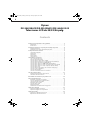 2
2
-
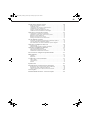 3
3
-
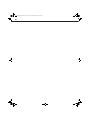 4
4
-
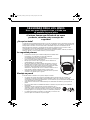 5
5
-
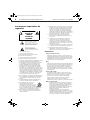 6
6
-
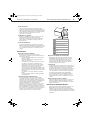 7
7
-
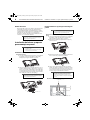 8
8
-
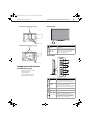 9
9
-
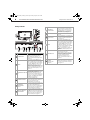 10
10
-
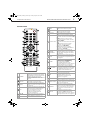 11
11
-
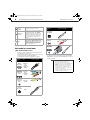 12
12
-
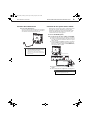 13
13
-
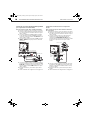 14
14
-
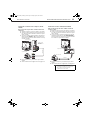 15
15
-
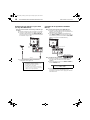 16
16
-
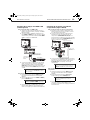 17
17
-
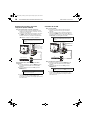 18
18
-
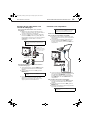 19
19
-
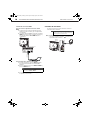 20
20
-
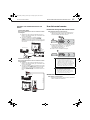 21
21
-
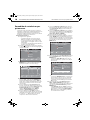 22
22
-
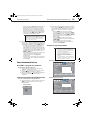 23
23
-
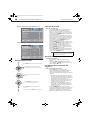 24
24
-
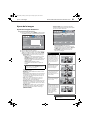 25
25
-
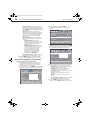 26
26
-
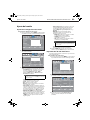 27
27
-
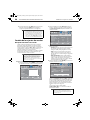 28
28
-
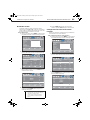 29
29
-
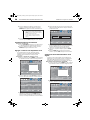 30
30
-
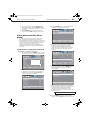 31
31
-
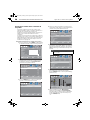 32
32
-
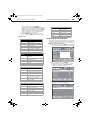 33
33
-
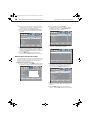 34
34
-
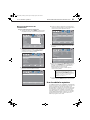 35
35
-
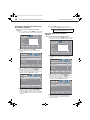 36
36
-
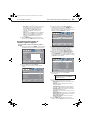 37
37
-
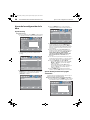 38
38
-
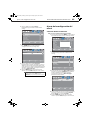 39
39
-
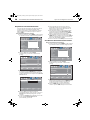 40
40
-
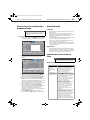 41
41
-
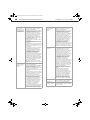 42
42
-
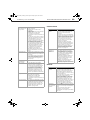 43
43
-
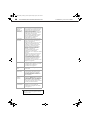 44
44
-
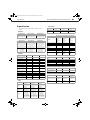 45
45
-
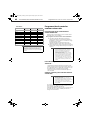 46
46
-
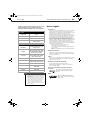 47
47
-
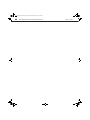 48
48
-
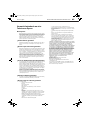 49
49
-
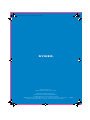 50
50
Dynex DX-32L220A12 Manual de usuario
- Categoría
- Televisores LCD
- Tipo
- Manual de usuario
Artículos relacionados
-
Dynex DX-32L151A11 guía de instalación rápida
-
Dynex DX-32L100A11 guía de instalación rápida
-
Dynex DX-32E250A12 Manual de usuario
-
Dynex DX-32D310NA15 Manual de usuario
-
Dynex DX-40D510NA15 Manual de usuario
-
Dynex DX-32L230A12 Manual de usuario
-
Dynex DX-19E220A12 Manual de usuario
-
Dynex DX-VS201A guía de instalación rápida
-
Dynex DX-32L200A12 Manual de usuario
-
Dynex DX-32L152A11 Manual de usuario